- Wat kan ik doen met PollUnit
- Een PollUnit maken
- Optietypen
- Poll-doel
- Soorten stemmen
- Categorieën
- Gemiddelde berekening
- Enquête Stappen en Typen
- Instellingen van Enquête Stap
- Add-ons
- Afbeeldingsinstellingen
- Videoinstellingen
-
Geavanceerde instellingen
- Stemmen toestaan
- Deelname toestaan
- Stemmers / deelnemers anonimiseren
- Start- en eindtijd van de stemming
- Deelnameperiode
- Deelnamevergoeding / donatie
- Toon afbeeldingen / video's / audiotracks voor het stemmen
- Vraag aanvullende deelnemersinformatie op
- Reacties
- Sta nieuwe opties / afbeeldingen / kolommen toe
- Sta nieuwe rijen toe
- Sta fotoseries toe
- Goedkeuring vereist
- Makers / inzenders moeten namen opgeven
- Beschrijving moet worden ingevoerd
- Beperk het aantal stemopties / afbeeldingen / kolommen per deelnemer
- Eigen opties / afbeeldingen / kolommen stemmen niet toestaan
- Start en deadline voor inzendingen
- Inzendingskosten / Donatie
- Bevestigingsmail aanvragen (double opt-in)
- Aanvullende informatie over optie / idee / afbeelding / kolom uploader opvragen
- URL-parameters verzamelen
- Aangepaste PollUnit URL
- Stemmen beperken
- Jurymodus
- Beperking ook toepassen op bezoekers
- Privé »Stemmen verbergen«
- Inzendingen verbergen
- Resultaten verbergen
- Hoogst gewaardeerde keuze verbergen
- Privé »Stemmer verbergen«
- Naam van maker verbergen
- Naam van idee-maker verbergen
- Naam van de bewerker verbergen
- Contact en impressum
- Algemene voorwaarden toevoegen
- Privacyverklaring toevoegen
- SEO & Social Media Tags
- Naam van indiener verbergen
- Tags verbergen
- Opties / afbeeldingen / kolomvolgorde willekeurig maken
- Enkelvoudige selectie
- Bedankpagina voor stemmers
- Bedankpagina voor indieners
- Limiet per optie
- Wachtwoordbeveiliging
- White Label
- Admin
- Evaluatie
- Administratie, Account
- Kalender synchronisatie
- Single-Sign-On
- Missende functie?
PollUnit Help
Wat kan ik doen met PollUnit
Met PollUnit kun je online polls en tabellen maken, evenals taken verdelen. Deelname is ook mogelijk zonder registratie.
Stemmen creëren
PollUnit is ontworpen om eenvoudig groepsbeslissingen te nemen. We bieden verschillende methoden voor besluitvorming. Je kunt deze methoden en functies vrij combineren en polls, takenlijsten, prioriteringen en meer maken en aanpassen aan jouw behoeften.\n\n Zo werkt PollUnit:
- Maak een PollUnit en kies waarover gestemd moet worden
- Stuur de link naar je PollUnit naar alle deelnemers
- Geef je deelnemers tijd om te stemmen
- Stuur het resultaat van je PollUnit naar alle deelnemers
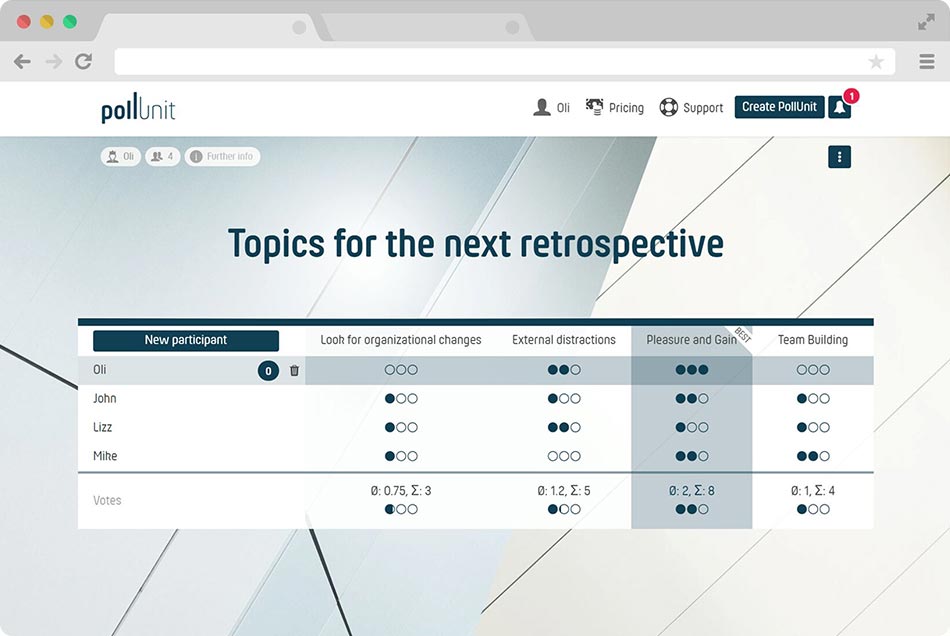
Pairwise vergelijking
Bij een pairwise vergelijking wordt elke optie systematisch vergeleken met alle andere opties om relatieve voorkeuren of ranglijsten te bepalen. De PollUnit pairwise vergelijking kan worden gebruikt voor A-B-tests en voor het stemmen op teksten en afbeeldingen.\n\n Om de rangorde van individuele opties te bepalen, wordt de »Elo-waarde« gebruikt. Deze wordt berekend met behulp van het »Elo-rangschikkings«-evaluatiesysteem, dat oorspronkelijk is ontwikkeld voor het meten van de speelsterkte van schakers.
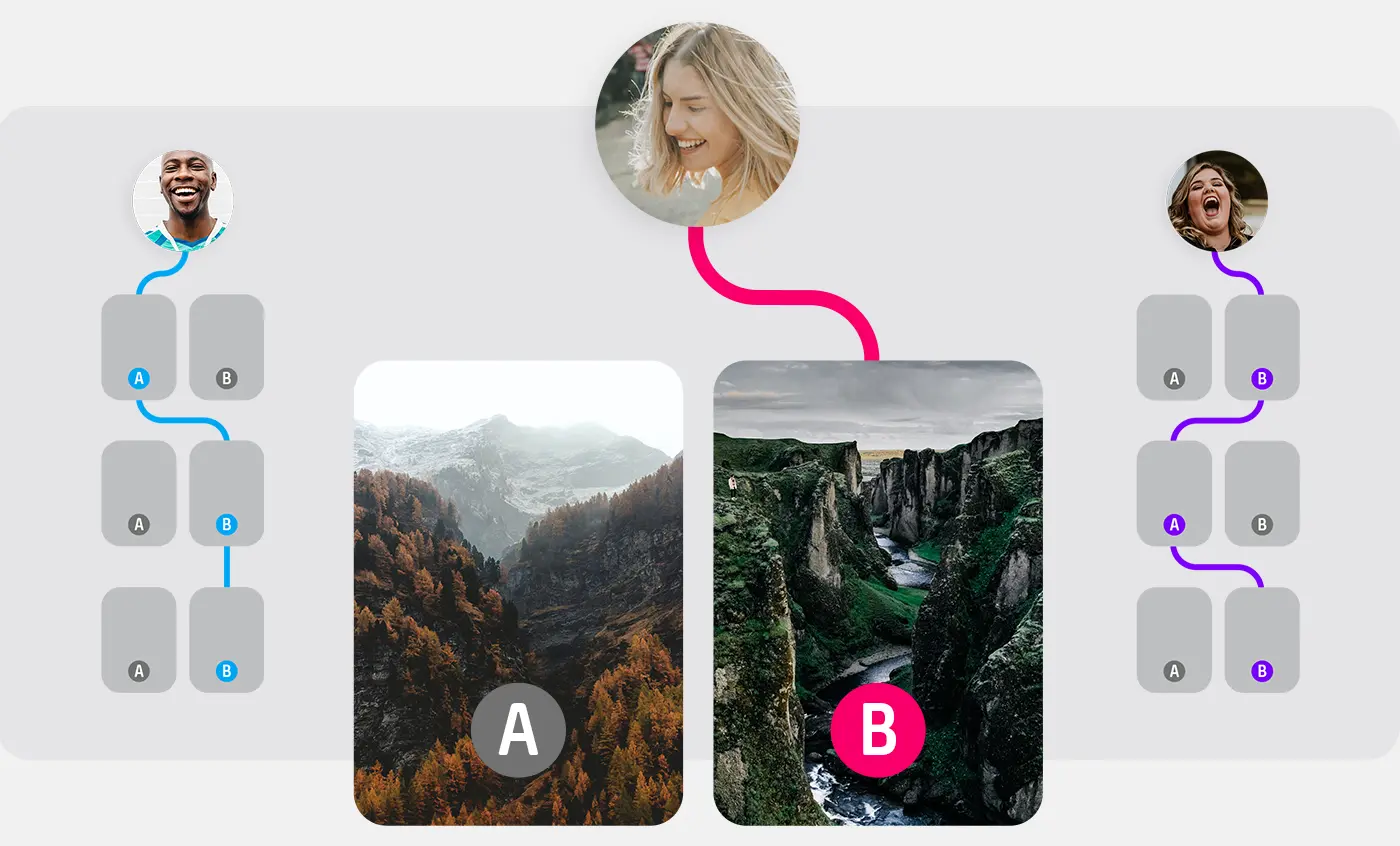
Ronden
Definieer het aantal ronden waarin elke deelnemer mag stemmen. In elke ronde kun je stemmen op twee willekeurige opties. Elke optie kan ook meerdere keren met een andere willekeurige optie worden vergeleken.
K-Factor
De K-Factor bepaalt hoeveel het Elo-getal van een optie verandert na een ronde. Een hogere K-Factor betekent dat het Elo-getal meer verandert na elke ronde. Hiermee kun je de gevoeligheid van de ranglijst aanpassen. Bij PollUnit gebruiken we een K-Factor van 24.
Vrije Tabel
Maak een collaboratieve tabel waarin alle deelnemers gezamenlijk elke rij, kolom of cel in realtime kunnen bewerken. Een Vrije Tabel biedt maximale flexibiliteit.
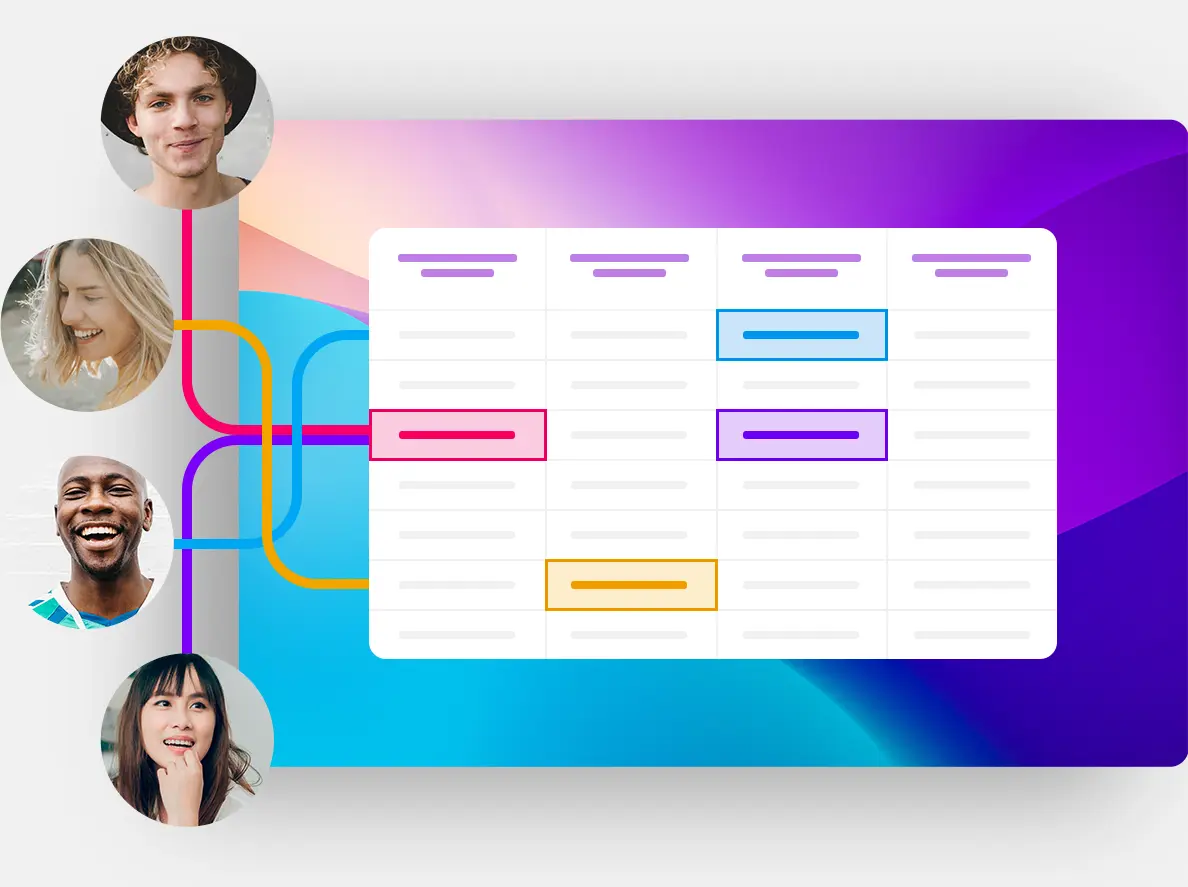
Deelnemerstabel
Maak een tabel om informatie van deelnemers te verzamelen. Deelnemers kunnen hun gegevens invoeren in een enkele, toegewezen rij. De Deelnemerstabel is perfect voor lijsten zoals potlucks of bestellingen.
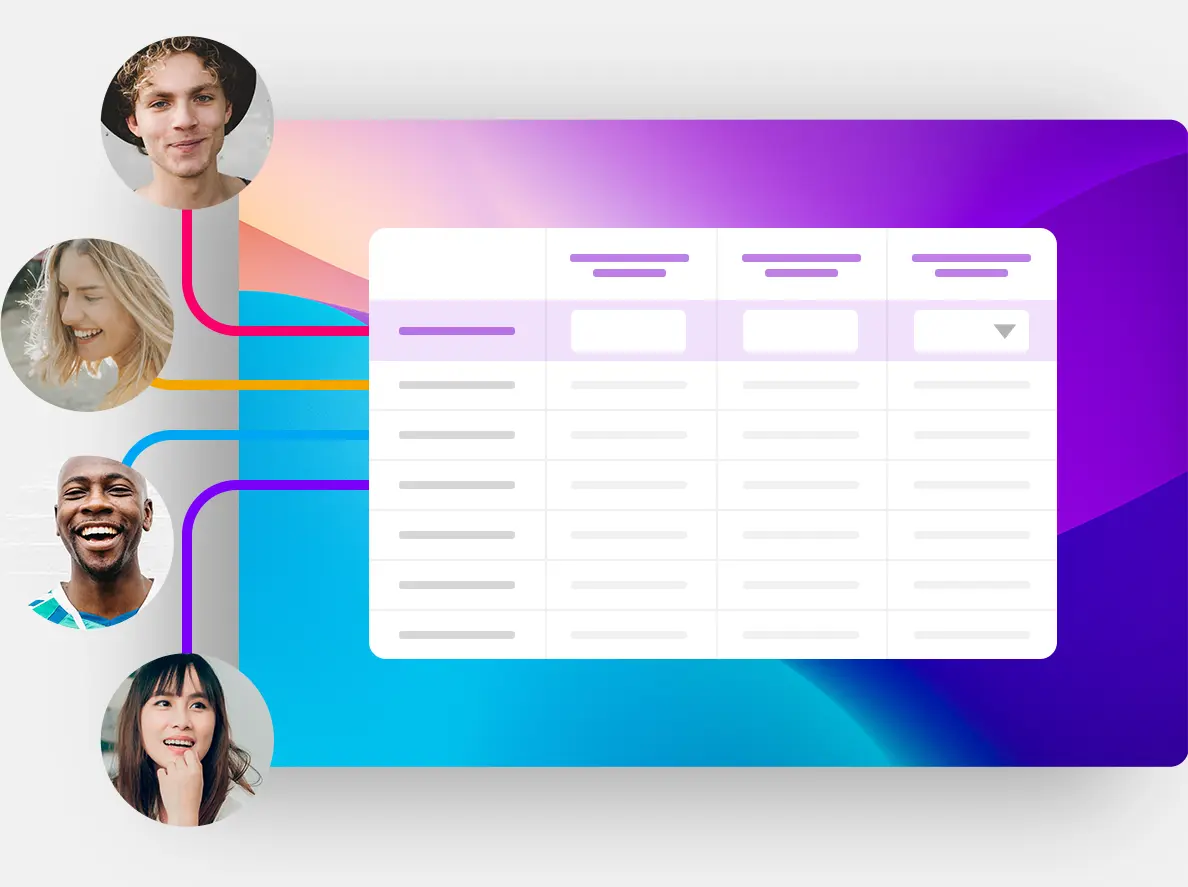
Ideeën verzamelen
Met PollUnit kun je ook ideeën verzamelen en beoordelen. Deelnemers kunnen hun ideeën toevoegen met een titel en een beschrijving. Vervolgens kunnen alle deelnemers deze ideeën beoordelen en erop reageren. Deze methode is ideaal voor brainstormsessies. Van de beste ideeën kun je ook een stemming maken om het beste idee te kiezen.
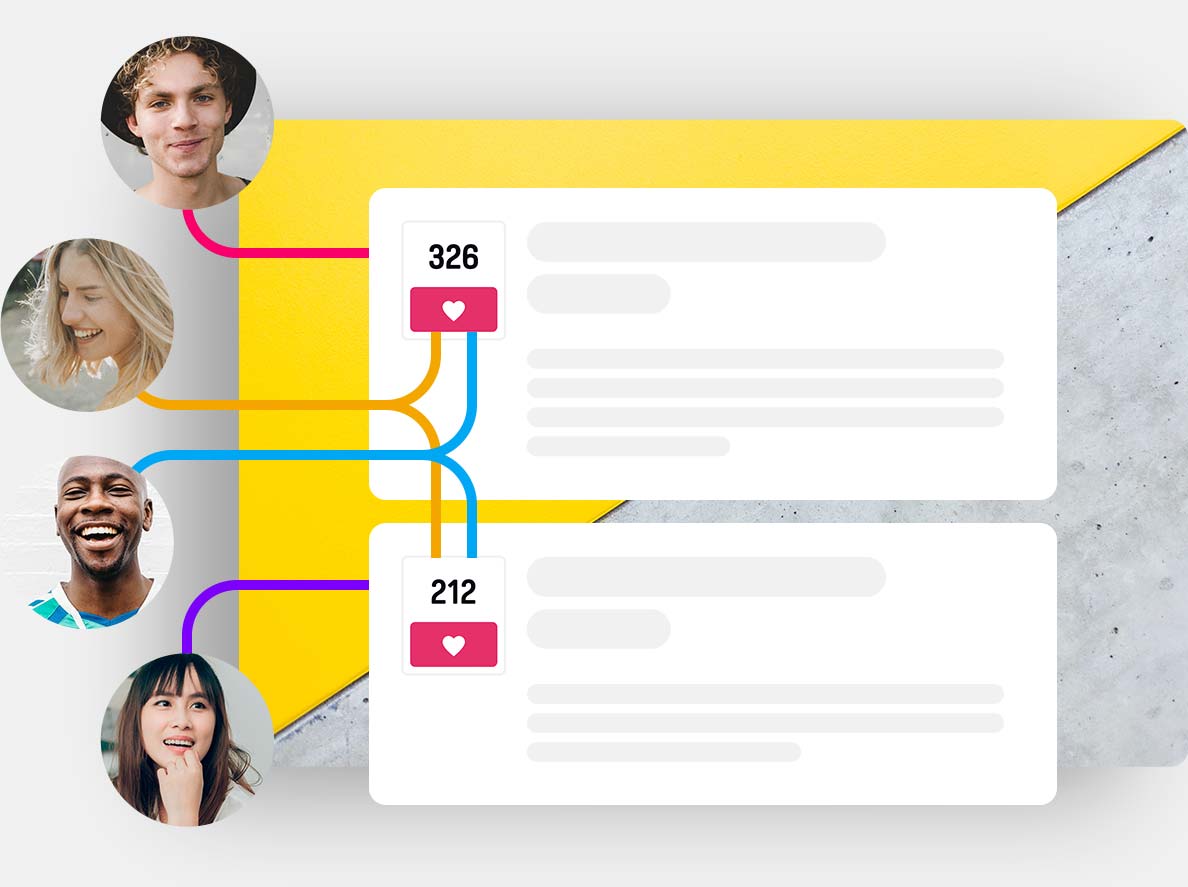
Een enquête met meerdere vragen maken
Maak je online vragenlijst in slechts enkele stappen. Voer de enquête uit met behulp van formuliervelden en beoordelingen. Verschillende analysemogelijkheden helpen je de resultaten beter te begrijpen en te exporteren.
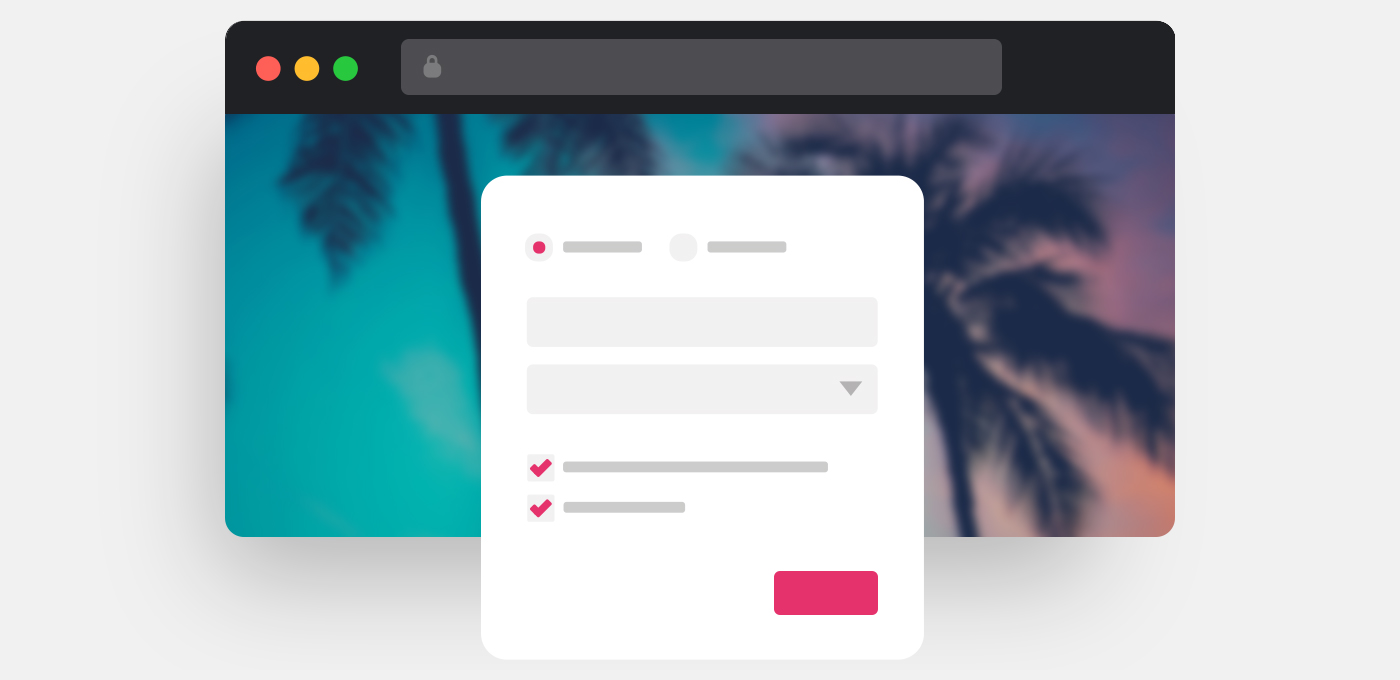
Geavanceerde vertakkingslogica
Pas het gedrag van je enquête aan op basis van de antwoorden die iemand geeft. Elke vertakkingslogica bestaat uit een voorwaarde of een reeks voorwaarden en een logica-type. Zo kun je bijvoorbeeld een enquête-stap alleen tonen voor een specifieke gebruikersgroep. Meer informatie vind je in onze Handleiding.\n\n De logica-types hebben verschillende prioriteiten: bijvoorbeeld wanneer een »Doorgaan naar bedankpagina«-voorwaarde wordt voldaan, worden andere voorwaarden niet in overweging genomen. De prioriteitsvolgorde is als volgt: Doorgaan naar bedankpagina > Tonen > Overslaan\n\n Om je logica's te testen, moet je de deelnemer-link gebruiken. De admin-link toont alle stappen.
Tonen
Toont stappen alleen wanneer aan een voorwaarde wordt voldaan.
Overslaan
Slaat stappen over wanneer aan een voorwaarde wordt voldaan.
Doorgaan naar bedankpagina
Stuurt de gebruiker direct naar de »bedankpagina« wanneer aan een voorwaarde wordt voldaan.
Teken
Sta je gebruikers toe om direct in je enquête te tekenen, schilderen of te ondertekenen.
Een fotowedstrijd organiseren
Een PollUnit-fotowedstrijd is een online galerij met grote miniaturen en de mogelijkheid om te stemmen - optioneel ook met een foto-uploader om het werk van anderen te verzamelen.
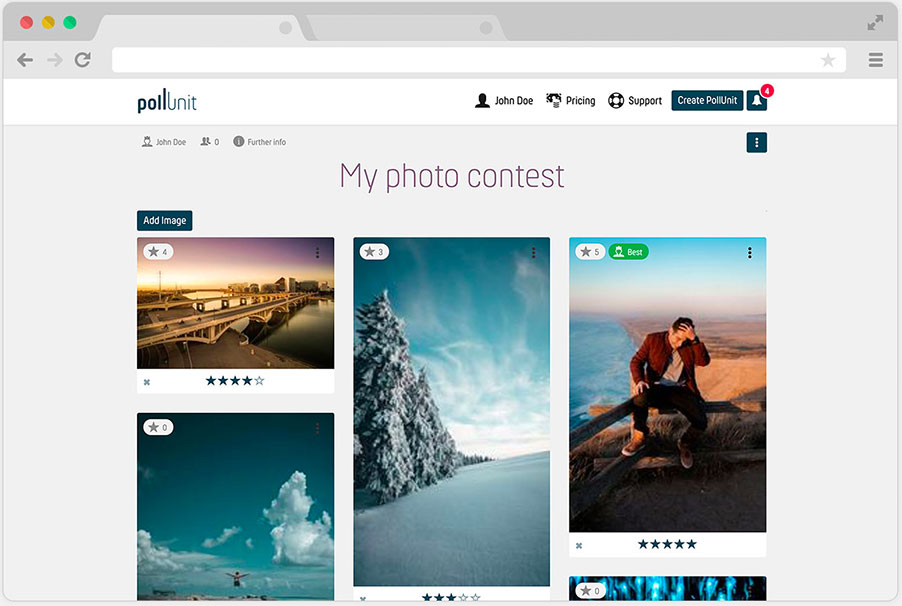
Een videowedstrijd maken
Stemmen op video's van streamingplatforms zoals YouTube of geüploade videobestanden.
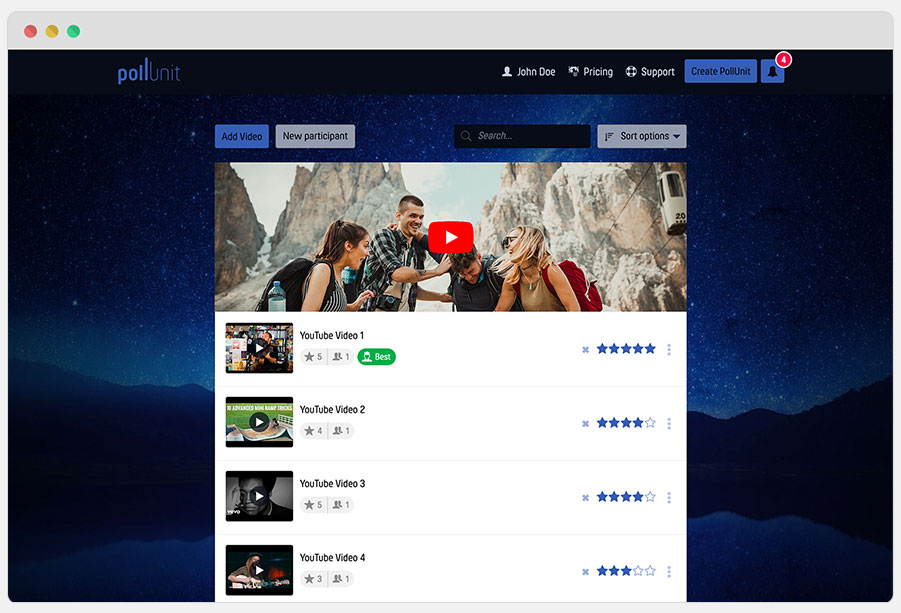
YouTube ID
De YouTube-ID is een string die de video op YouTube uniek identificeert. Je vindt dit nummer op YouTube in het »Delen«-dialoogvenster aan het einde van de URL. Als alternatief kun je de YouTube-link invoegen en halen we de YouTube-ID voor je op.
Vimeo ID
De Vimeo-ID is een string die de video op Vimeo uniek identificeert. Je vindt dit nummer op Vimeo in het »Delen«-dialoogvenster aan het einde van de URL. Als alternatief kun je de Vimeo-link invoegen en halen we de Vimeo-ID voor je op.
Audiowedstrijd
Een PollUnit-muziekwedstrijd is een online afspeellijst met de mogelijkheid om te stemmen en een uploader voor deelnemers.
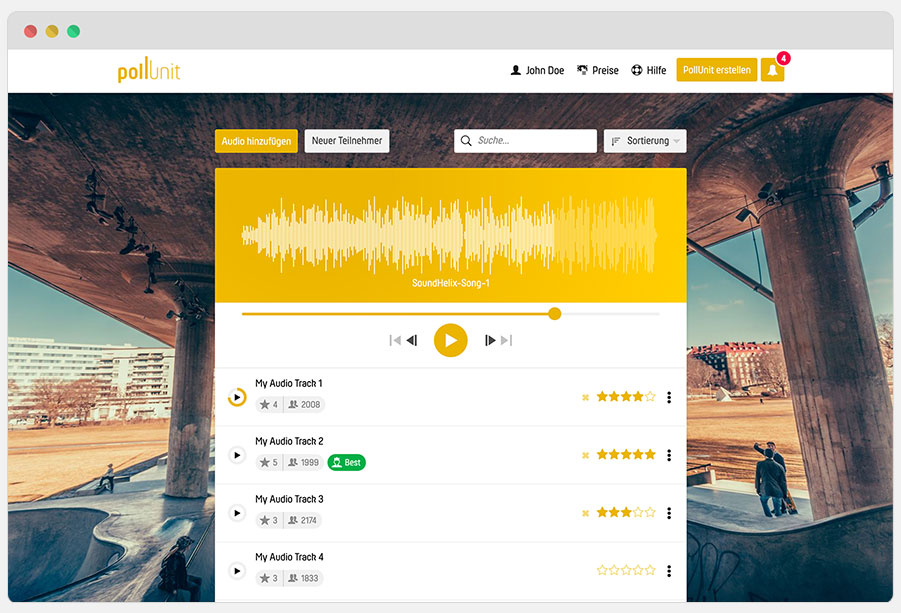
Event- / Adventskalender
Maak een gepersonaliseerde online adventskalender om het voor kerst extra speciaal te maken voor vrienden, familie of collega's met dagelijkse digitale verrassingen. Daarnaast kun je creatieve evenementenkalenders ontwerpen voor diverse gelegenheden.
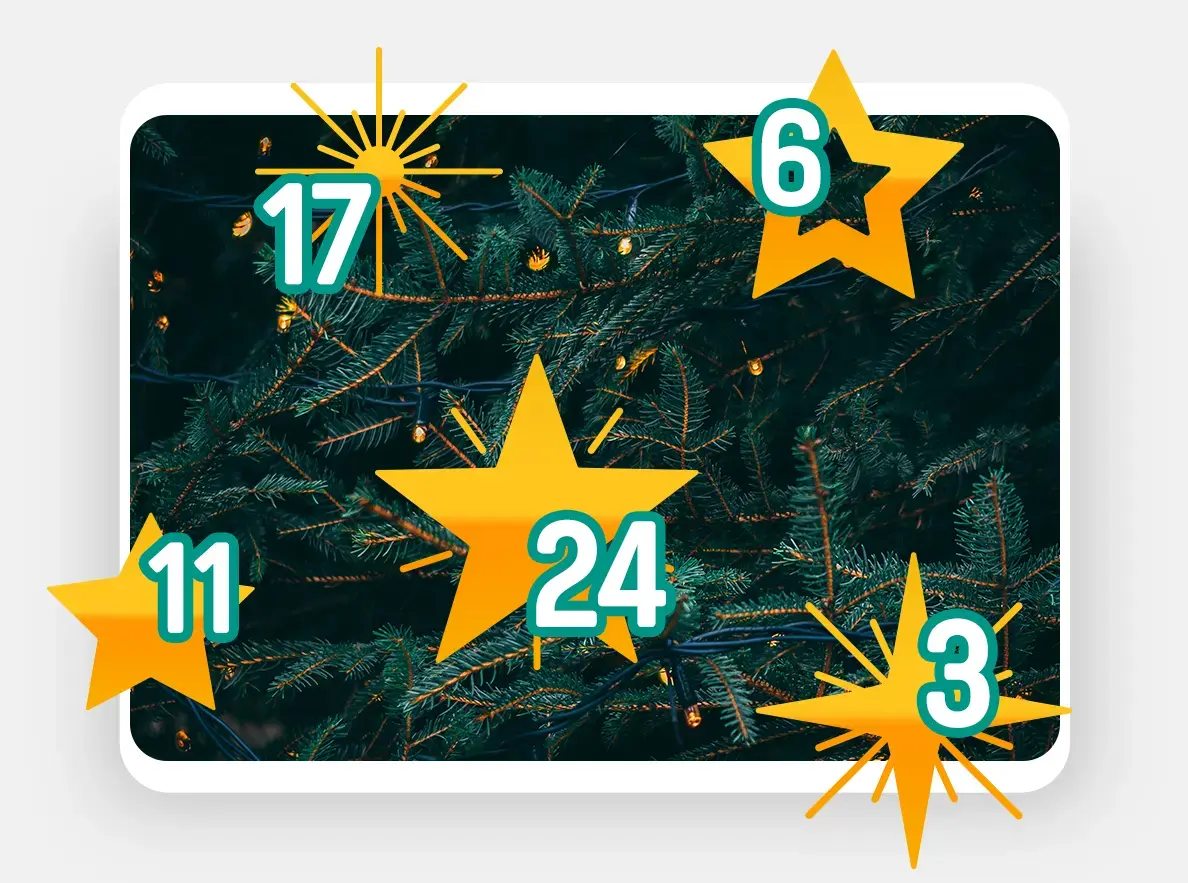
Landingspagina
Een PollUnit-landingspagina is een zeer eenvoudige startpagina. Je kunt teksten, afbeeldingen en video's toevoegen. Je kunt andere PollUnits koppelen aan een landingspagina. Alle gekoppelde PollUnits verschijnen op de landingspagina en worden gepubliceerd met slechts één link.\n\n Zo kunnen bijvoorbeeld verschillende fotowedstrijden worden gemaakt en weergegeven als categorieën op een landingspagina.
Een PollUnit maken
Met de PollUnit Wizard kun je in een paar eenvoudige stappen een stemming, fotowedstrijd, enquête, meeneemlijst of prioritering maken.\n\n Om de wizard te starten voor het maken van een PollUnit, klik op »PollUnit maken« en selecteer het gewenste type PollUnit.
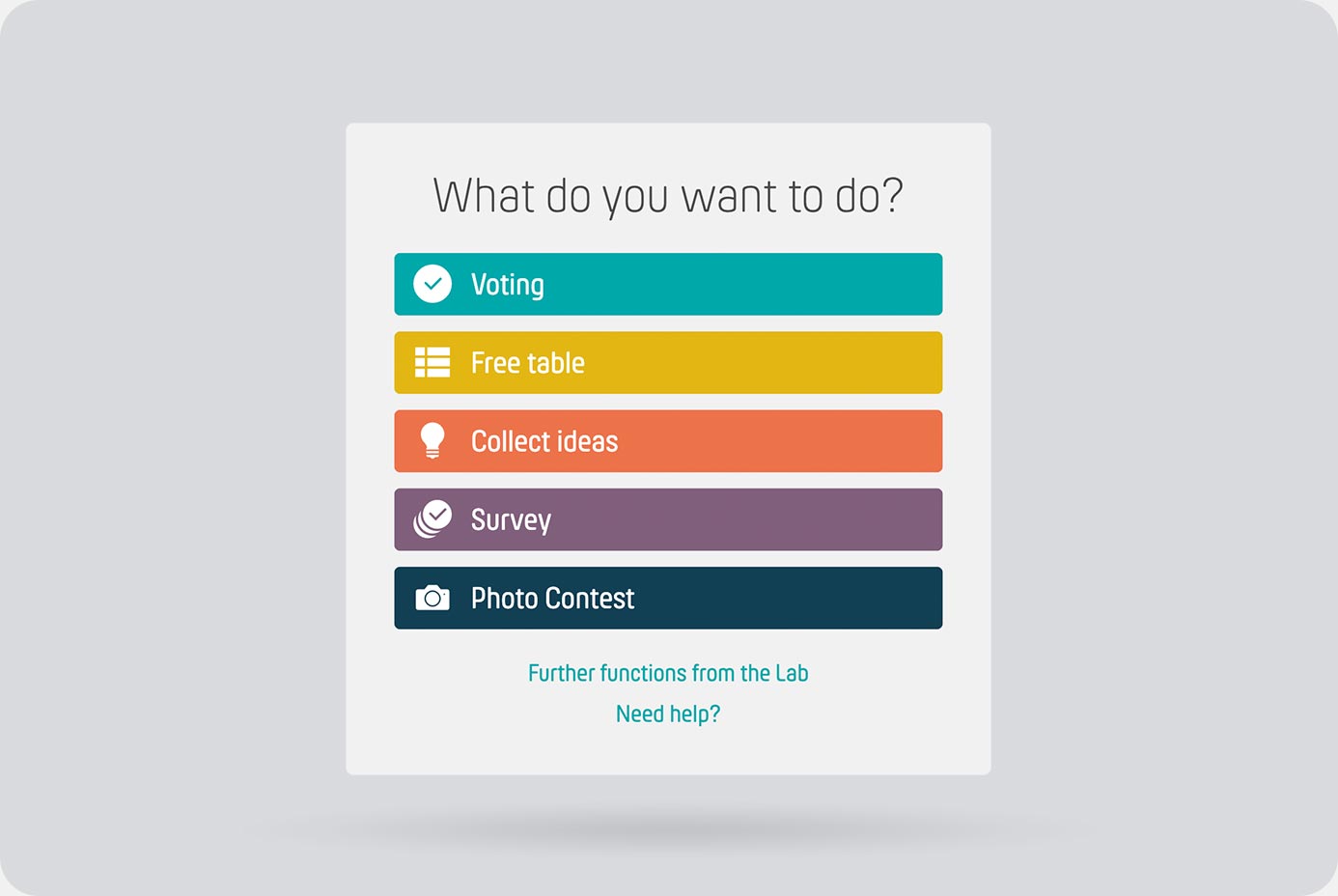
Kies een stemtype
Als je een PollUnit maakt van het type »Stemmen«, moet je eerst selecteren waarover je wilt stemmen. Bepaal eerst of je de beste optie wilt (de optie met de meeste stemmen) of dat je de opties of taken automatisch wilt verdelen onder je deelnemers. Start daarna de stemwizard door op het optietype (bijvoorbeeld datum) te klikken.
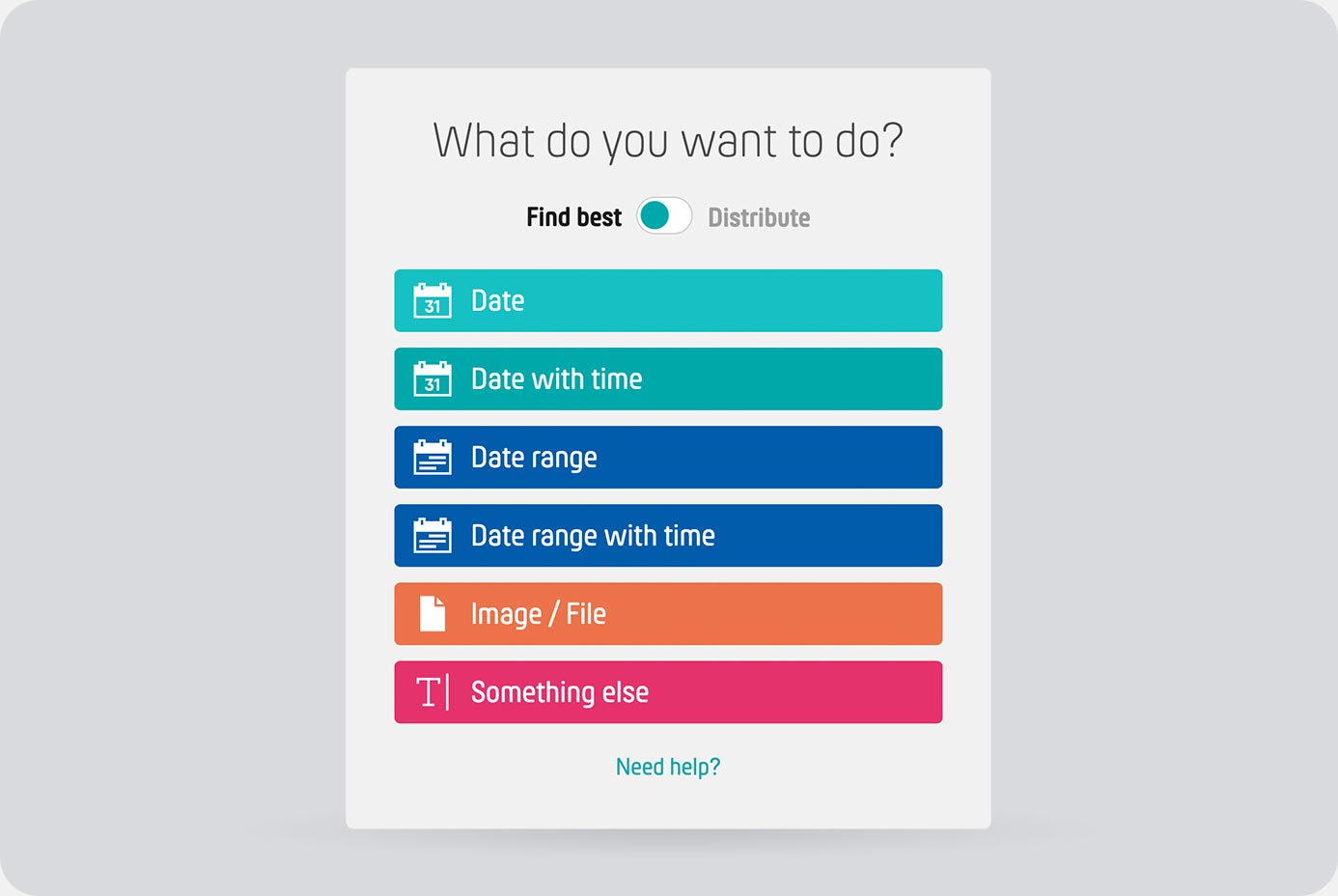
Wizard - Basisinstellingen
In de basisinstellingen bepaal je de titel van je PollUnit, het doel en het stemtype van de stemming. Je kunt ook een beschrijving en locatie aan je stemming toevoegen.
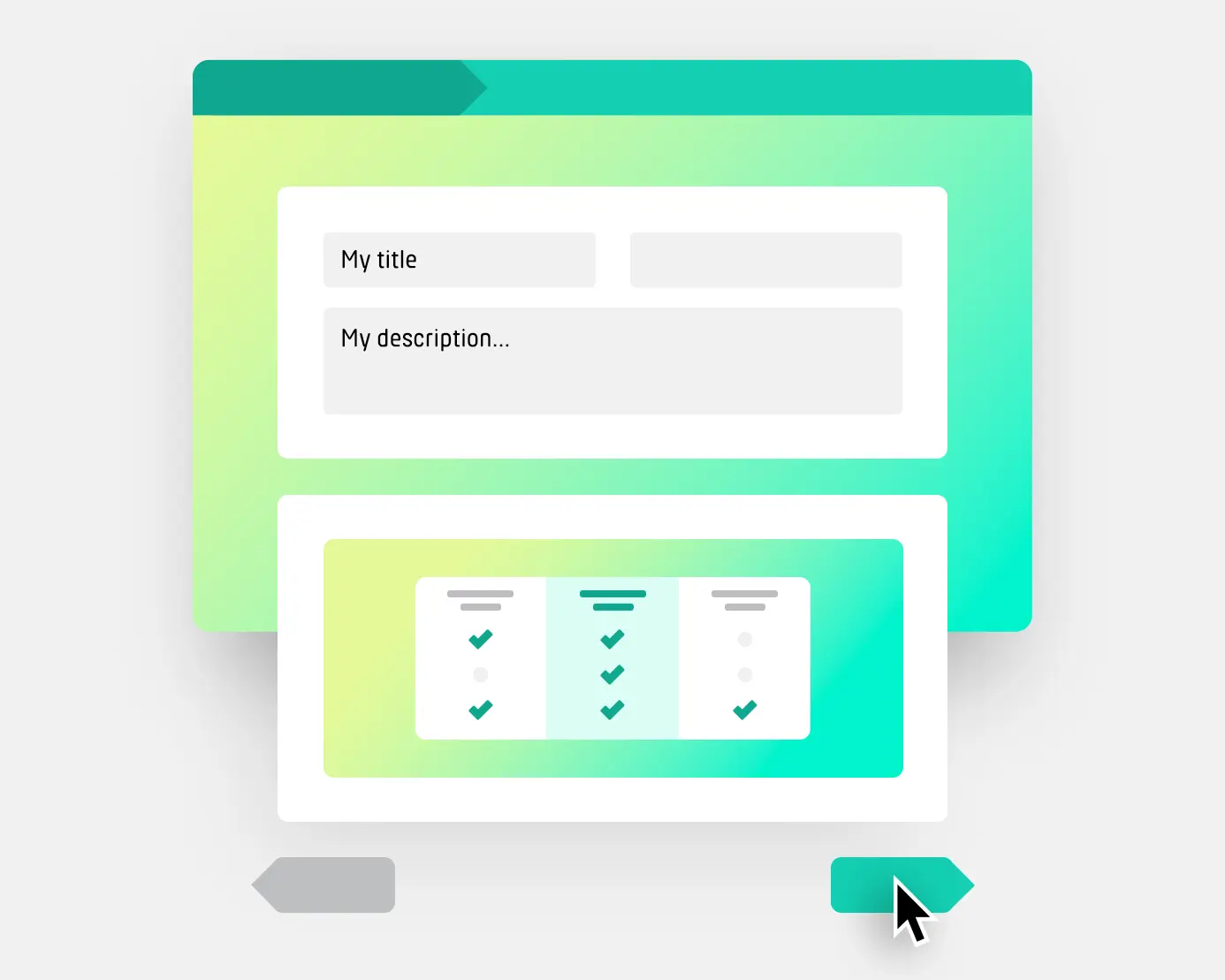
Wizard - Opties
In alle PollUnit-types, behalve bij het verzamelen van ideeën, kun je afhankelijk van het type opties, foto's of teksten toevoegen in een tweede stap.\n\n In stap »Geavanceerd« van de wizard kun je deelnemers toestaan hun eigen opties toe te voegen.
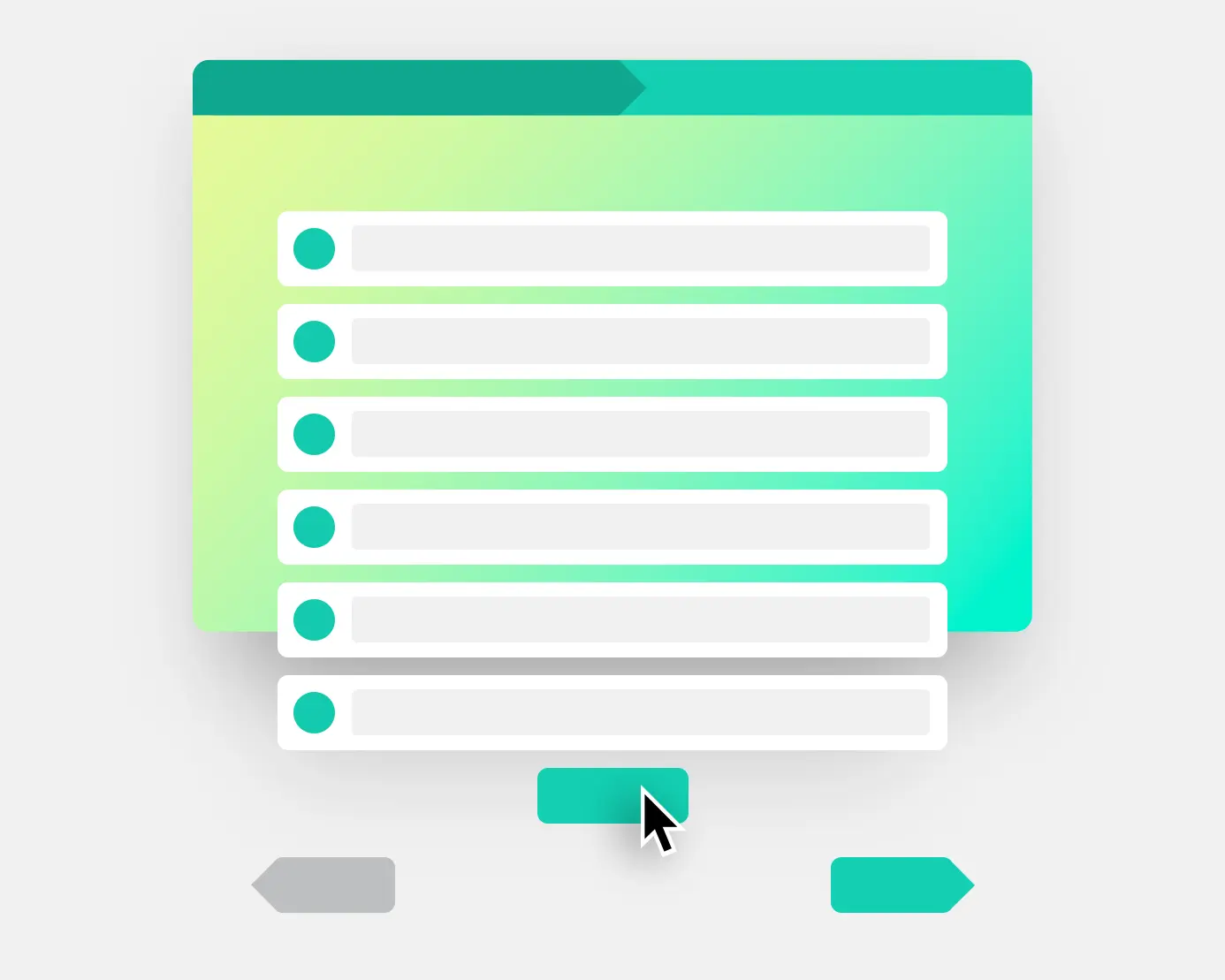
Wizard - Ontwerp
In de ontwerpfase kun je je PollUnit aanpassen. Je kunt kiezen uit verschillende kant-en-klare thema's. Daarnaast heb je diverse effecten beschikbaar, zoals sneeuw of vuurvliegjes.\n\n Als premiumgebruiker kun je ook je eigen ontwerp maken en als zakelijke gebruiker kun je je eigen logo's uploaden en gebruiken in je PollUnit.
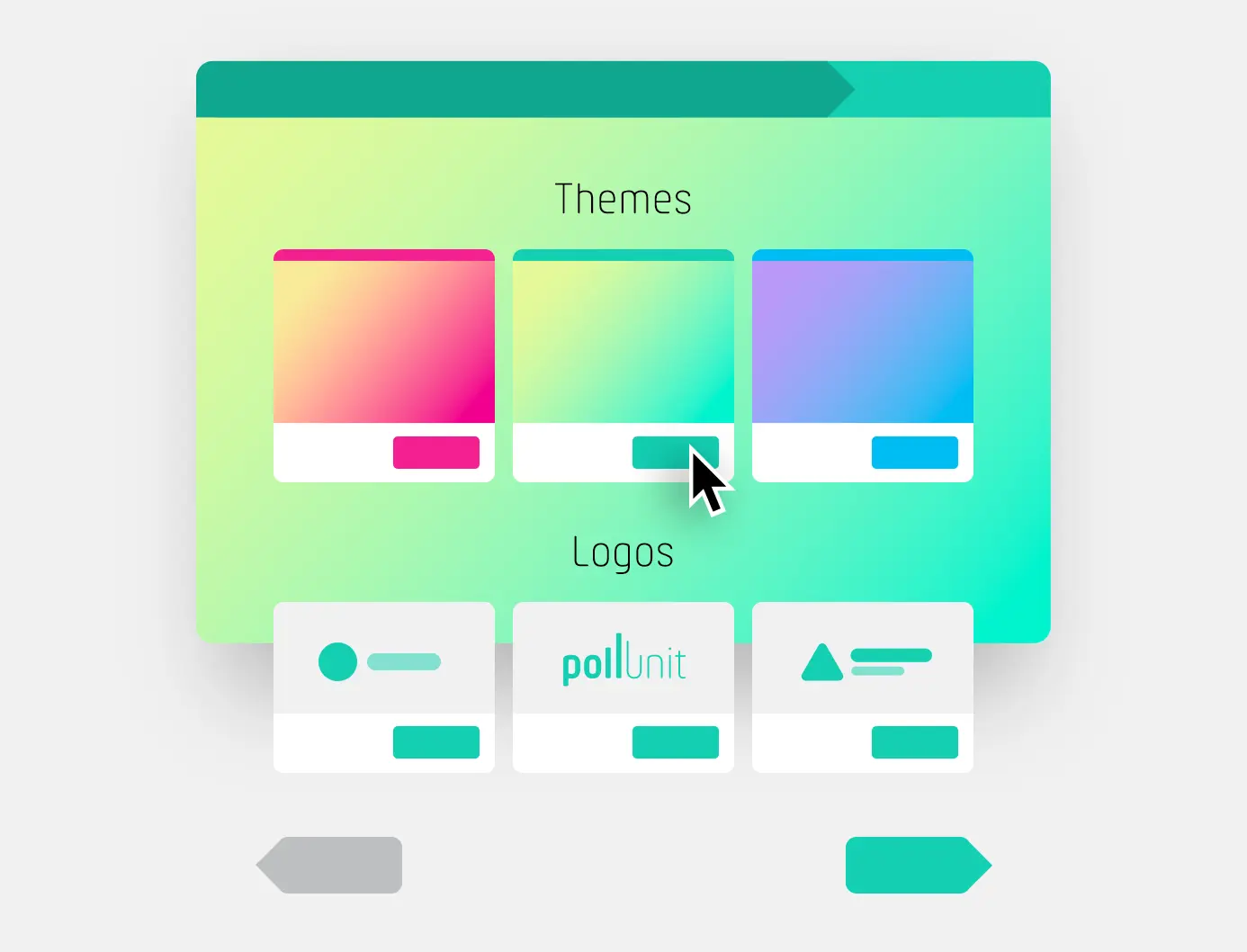
Wizard - Geavanceerd
In de geavanceerde instellingen kun je verschillende functies activeren. Raadpleeg de sectie »Geavanceerde instellingen« voor meer informatie.
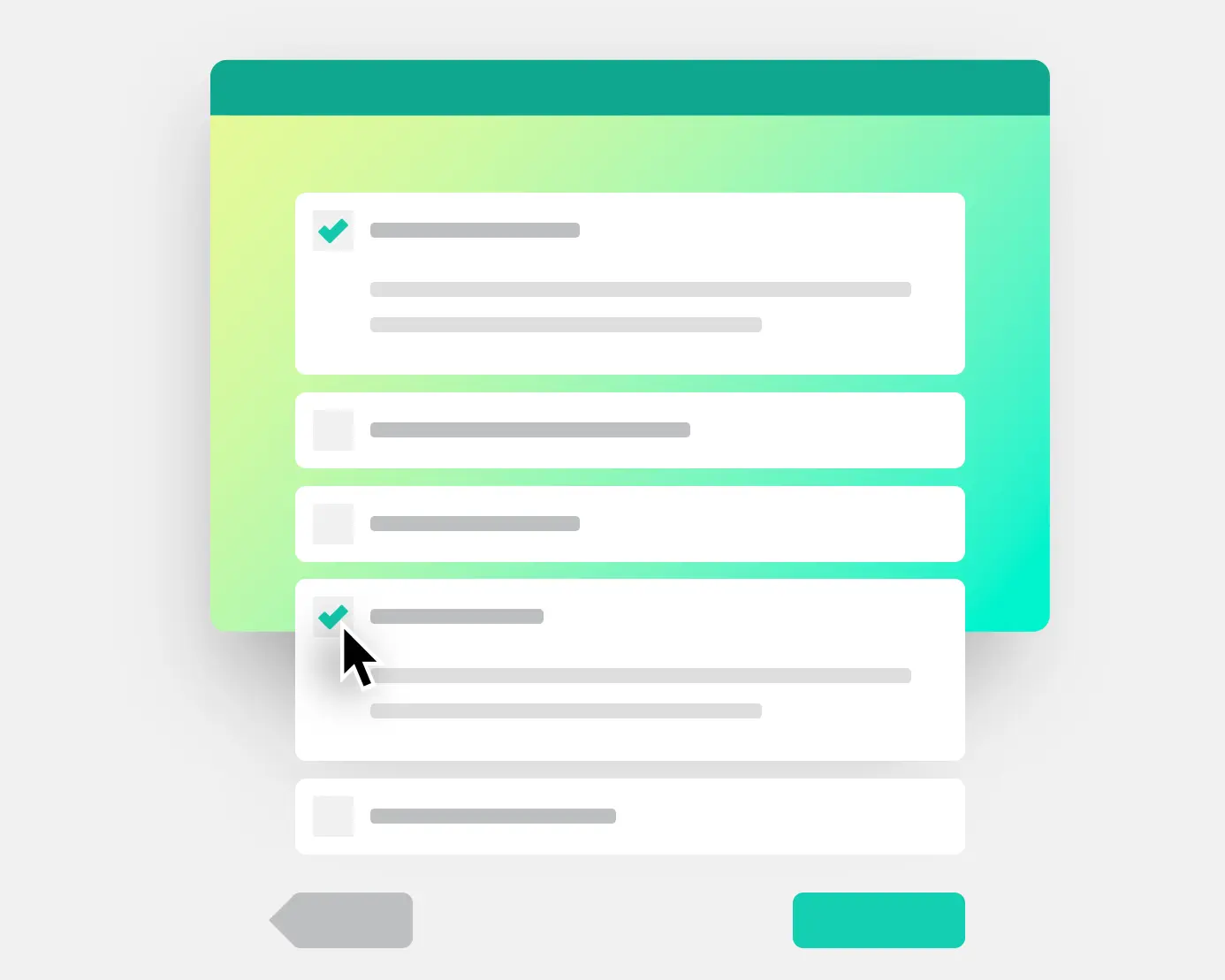
Uitnodigingen
Je kunt mensen rechtstreeks uitnodigen in je PollUnit. Je kunt je gebruikers op 4 verschillende manieren informeren.
Groepen en teams uitnodigen
Je kunt hele groepen uitnodigen voor je PollUnits. Je kunt deze groepen beheren op de pagina »Mijn groepen«. Om een groep aan je PollUnit toe te voegen, moet je de betreffende groep selecteren. Meer informatie vind je in de sectie »Mijn account«.
Gebruikers uitnodigen via e-mail
Je kunt je gebruikers automatisch uitnodigen via PollUnit door hun e-mailadressen in te voeren. Je kunt PollUnit toegang geven tot je Google Contacten; dit vereenvoudigt het invoeren van de e-mailadressen.
Deel deelnemerslink
De deelnemerslink is een versleutelde link. Met deze link krijgen je gebruikers toegang tot je PollUnit. Je kunt deze link delen via e-mail en een messenger naar keuze of posten op je homepage.
Deel beheerlink
De beheerlink werkt zoals de deelnemerslink met één belangrijk verschil. Met de beheerlink krijgt de gebruiker basisrechten om je PollUnit te bewerken. Om alle functies van een PollUnit samen te gebruiken, kun je ook een organisatie aanmaken.
Deel een PollUnit via WhatsApp, Facebook...
Met een klik op de juiste provider, zoals WhatsApp, Facebook of Twitter, kun je de deelnemerslink delen.
Optietypen
Optietypen zijn beschikbaar in PollUnit-stemmingen, bij paargewijze vergelijkingen en in de enquête-stap »Beoordeling indienen«. Het optietype bepaalt waarover wordt gestemd. Niet alle optietypen zijn beschikbaar voor paargewijze vergelijkingen.
Vrije tekst
Stemmen op vrij te kiezen teksten. Ideaal voor personeelslijsten, brainstormsessies en alles wat in woorden kan worden uitgedrukt.
Afbeeldingen / Bestanden
Stemmen op afbeeldingen inclusief galerij of bestanden. Dit type optie stelt jou en je deelnemers in staat om afbeeldingen of bestanden te uploaden en te beoordelen.
Datum
Stemmen op een datum. Ideaal voor het vinden van afspraken voor een volledige dag.
Datum met tijd
Stemmen op een datum. Ideaal voor afspraken.
Datumbereik
Stemmen op datumperiodes. Ideaal voor afspraken over meerdere dagen.
Tijdperiode
Stemmen op tijdsperioden.
Poll-doel
Je kunt kiezen uit 3 verschillende poll-doelen. De instelling kan worden gevonden in stap 1 van de wizard (PollUnit) in de schema-instellingen voor gevorderde gebruikers.
Vind de beste optie
De optie met de meeste stemmen is de beste optie. Kies dit, bijvoorbeeld wanneer je een gemeenschappelijk afspraak wilt vinden.
Beste verdeling van opties
Deze methode probeert de opties te verdelen onder de deelnemers, zodat iedereen de optie krijgt die hij/zij leuk vindt.
Kies deze methode wanneer je bijvoorbeeld een dienstrooster wilt maken: Een reeks data moet worden verdeeld onder de deelnemers.
Laagste weerstand
Deze methode zoekt naar de optie met de hoogste acceptatie in een groep. Je deelnemers kunnen weerstandstemmen uitbrengen. De opties met de minste afwijzing winnen.
Soorten stemmen
Je kunt kiezen uit 5 verschillende stemtypes. De instelling kan worden gevonden in stap 1 van de wizard (PollUnit) in de schema-instellingen voor gevorderde gebruikers.
Als het PollUnit-doel 'Laagste weerstand' is, worden in plaats van positieve stemmen negatieve stemmen verzameld.
Ja / Nee
Stemmen met Ja, Nee en onthouden. Negatieve stemmen worden afgetrokken van positieve stemmen.
Ja
Eenvoudige upvoting. Alleen positieve stemmen worden geteld.
Upvote met like-knop
Eenvoudig stemmen door te liken met het duim omhoog-symbool. Bij het doel 'Laagste weerstand' wordt het duim omhoog-symbool omgezet naar een duim omlaag-symbool.
Upvote met hartjes
Eenvoudig stemmen met een hart-symbool. Bij het doel 'Laagste weerstand' wordt het hart omgezet naar een gebroken hart.
Range voting
Deelnemers kunnen opties beoordelen met punten uit een gegeven interval.
Minimum
Definieert het minimum aantal punten dat een deelnemer moet toekennen.
Maximum
Definieert het maximum aantal punten dat een deelnemer mag toekennen.
Gerangschikte stemming
Gerangschikte stemming is alleen mogelijk in PollUnits met het type 'enquête'. Deelnemers rangschikken de opties door ze een persoonlijke volgorde toe te wijzen.
Sterrenbeoordeling
Afhankelijk van de configuratie kunnen deelnemers opties beoordelen met 0-10 sterren.
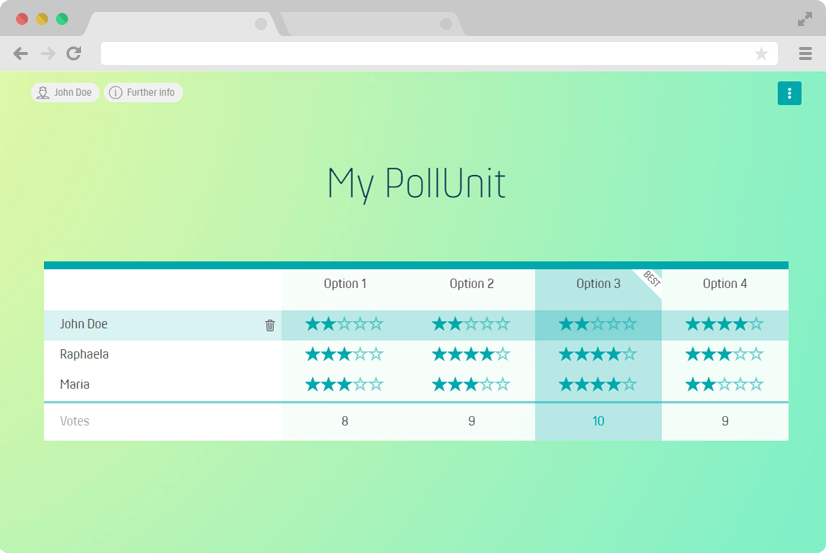
Sterren per optie / afbeelding
Definieert het maximum aantal sterren dat een gebruiker aan een optie / afbeelding kan toekennen.
Dot-Voting
Dot Voting is een methode om ideeën te evalueren en keuzes en beslissingen in een groep te prioriteren. Zo werkt het:
- Elke deelnemer ontvangt een vast aantal punten
- Elke deelnemer verdeelt zijn punten over de opties
- De optie met de meeste punten wint
Met het stemdoel 'laagste weerstand' kun je de beoordeling omdraaien en wint de optie met de minste negatieve stemmen.
Punten per optie / afbeelding
Definieert het maximale aantal punten dat een gebruiker aan een optie / afbeelding kan toekennen.
Punten per stemmer
Definieert het aantal punten dat een gebruiker kan verdelen over de opties.
Dot-pictogram
Je kunt het stip-symbool veranderen naar een ander pictogram. Het wijzigen van het pictogram beïnvloedt de dot-voting functionaliteit niet. Op deze manier kun je bijvoorbeeld een hart of ster-stemming maken en het totale aantal hartjes of sterren beperken.
Emoji-Voting
Met behulp van smileys kan de gebruiker stemmen.
Aantal emoji's
Het aantal emoji's bepaalt hoeveel emoji's deelnemers kunnen gebruiken om te stemmen en hoe sterk ze hun emoties kunnen uiten. Positieve en negatieve stemmen worden hier bijzonder hoog gewogen.
| Icoon | Betekenis | Waarde |
|---|---|---|
|
|
Zeer tevreden | 3 |
|
|
Tevreden | 1 |
|
|
Neutraal | 0 |
|
|
Ontevreden | -1 |
|
|
Zeer ontevreden | -3 |
Superlative-Voting
Een stemmer moet beslissen welke optie de beste is. In combinatie met onze stemcategorieën kunnen stemmers een favoriet per categorie kiezen. Je zou je stemcategorieën in superlatief moeten benoemen. Bijvoorbeeld: Meest Creatief, Grappigst, Beste Outfit...
Matrix / Schaal
Matrix-stemmen zijn alleen mogelijk in PollUnits met het type 'enquête'. Populaire matrices / schalen kunnen eenvoudig worden geselecteerd. In de volgende stap kun je vragen toevoegen. Deze worden in rijen weergegeven.
Tevredenheid
Haat / Liefde
Belang
Waarschijnlijkheid
Overeenstemming
Slecht / Goed
Frequentie
Ja / Nee
Aangepaste matrix / schaal
Je kunt ook je eigen matrices / schalen maken waarin je de labels van je antwoorden en het standaardantwoord kunt definiëren.
Categorieën
Inzendcategorieën
Met inzendcategorieën kun je je wedstrijden opdelen in verschillende thema’s of genres. Deelnemers kiezen een geschikte categorie bij het uploaden van hun media, zodat alle inzendingen in de juiste groep worden geplaatst.
Alleen inzendingen binnen dezelfde inzendcategorie concurreren met elkaar. Elke inzendcategorie heeft zijn eigen winnaars.
Stemcategorieën
Stemcategorieën maken het mogelijk om media te beoordelen op basis van verschillende criteria, onafhankelijk van een vaste inzendcategorie. Elke inzending wordt beoordeeld in alle categorieën, bijvoorbeeld op »Originaliteit« of »Kwaliteit«.
Dit betekent dat een enkele inzending punten kan behalen in meerdere categorieën, en elke stemcategorie zijn eigen winnaars kan hebben. Dit systeem zorgt voor een gevarieerde en gedifferentieerde beoordeling van de inzendingen.
Gemiddelde berekening
Gestemde deelnemers
Alleen deelnemers die op een optie / afbeelding hebben gestemd, worden meegeteld: Bijvoorbeeld, als er 5 deelnemers zijn en 3 daarvan een optie / afbeelding met 5 sterren hebben beoordeeld, is het gemiddelde 5.
Alle deelnemers
Alle deelnemers worden meegeteld: Bijvoorbeeld, als er 5 deelnemers zijn en 3 daarvan een optie / afbeelding met 5 sterren hebben beoordeeld, is het gemiddelde 3.
Enquête Stappen en Typen
Een PollUnit van het type »Enquête« stelt je in staat om een meerstappen vragenlijst te maken. Verschillende staptypes zijn beschikbaar, elk met verschillende functies.
Informatie opvragen
Gebruik standaard formuliervelden zoals tekst- en keuzelijsten om eenvoudige gegevens te verzamelen.
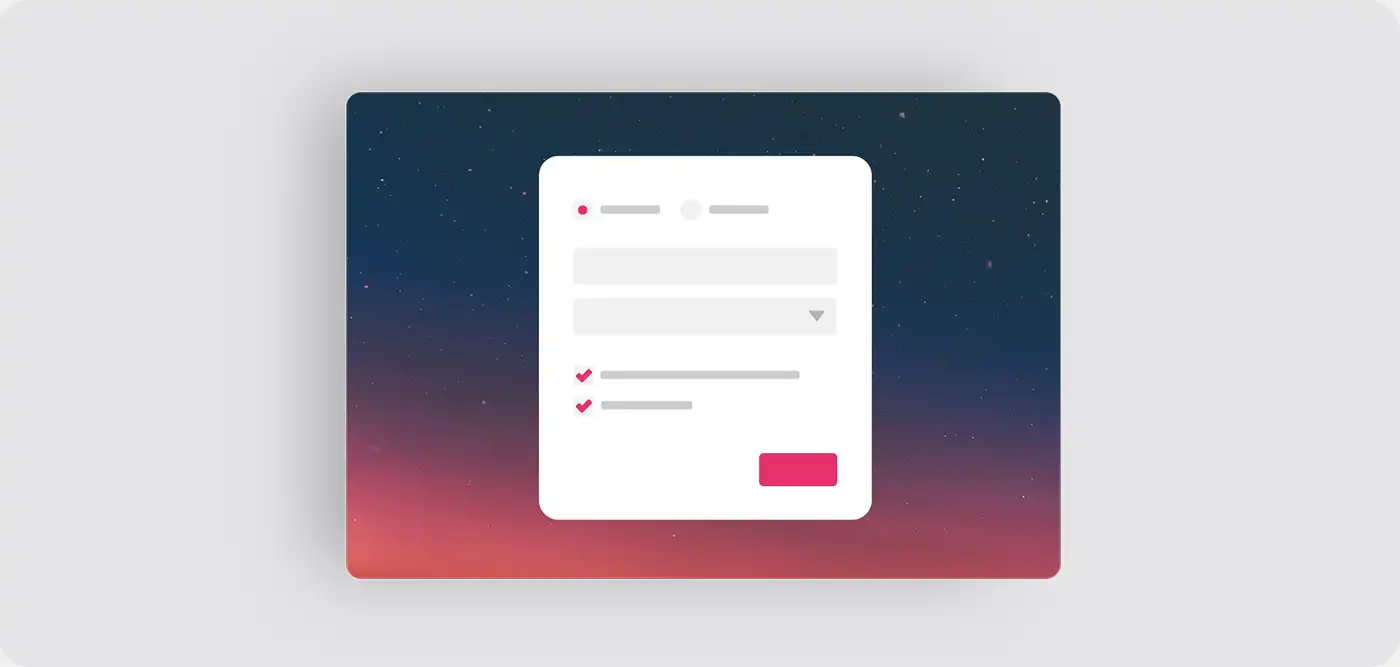
Tekst
Maakt een tekstveld voor korte invoer, zoals naam, adresvelden, telefoonnummer, enz.
Verplicht veld
Kan gemarkeerd worden als verplicht veld en moet worden ingevuld om verder te gaan naar de volgende stap.
Beschrijving
Als een beschrijving wordt verstrekt, wordt deze onder het veld weergegeven.
Tekstvak (meerdere regels)
Maakt een tekstveld voor lange invoer.
Verplicht veld
Kan gemarkeerd worden als verplicht veld en moet worden ingevuld om verder te gaan naar de volgende stap.
Beschrijving
Als een beschrijving wordt verstrekt, wordt deze onder het veld weergegeven.
Checkbox
Een checkbox is een klein vakje dat kan worden aangevinkt of uitgevinkt door erop te klikken. Meerdere checkboxes kunnen ook in een rij worden gemaakt.
Verplicht veld
Een checkbox gemarkeerd als verplicht moet worden aangevinkt om verder te gaan naar de volgende stap.
Beschrijving
Als een beschrijving wordt verstrekt, wordt deze onder de checkbox weergegeven.
Meerdere Keuzes (Meerdere Selecties)
Maakt meerdere checkboxes voor meerdere selectie met een koptekst. Dit vraagtype laat gebruikers meerdere vooraf gedefinieerde antwoorden selecteren. Kan niet gemarkeerd worden als verplicht veld.
Beschrijving
Als een beschrijving wordt verstrekt, wordt deze onder de checkboxes weergegeven.
Keuzerondjes (Enkele Selectie)
Maakt meerdere velden voor enkele selectie met een koptekst. Enkelvoudige selectie is een vraagtype waarbij deelnemers slechts één antwoord kunnen kiezen uit meerdere opties.
Verplicht veld
Kan gemarkeerd worden als verplicht veld, waarbij het vereist is dat één optie wordt geselecteerd.
Beschrijving
Als een beschrijving wordt verstrekt, wordt deze onder de koptekst maar boven de opties weergegeven.
Dropdown selectie
Maakt een veld waaruit opties kunnen worden geselecteerd uit een lijst.
Verplicht veld
Kan gemarkeerd worden als verplicht veld, waarbij het vereist is dat één optie wordt geselecteerd.
Beschrijving
Als een beschrijving wordt verstrekt, wordt deze onder het veld weergegeven.
Datum
Maakt een datumveld waar gebruikers een datum kunnen invoeren of selecteren uit een kalender.
Verplicht veld
Kan gemarkeerd worden als verplicht veld en moet worden ingevuld om verder te gaan naar de volgende stap.
Beschrijving
Als een beschrijving wordt verstrekt, wordt deze onder het veld weergegeven.
Datum met Tijd
Maakt een datumveld waar gebruikers een datum met tijd kunnen invoeren of selecteren uit een kalender.
Verplicht veld
Kan gemarkeerd worden als verplicht veld en moet worden ingevuld om verder te gaan naar de volgende stap.
Beschrijving
Als een beschrijving wordt verstrekt, wordt deze onder het veld weergegeven.
Bestand Uploaden
Maakt een selectieveld waar een lokaal bestand kan worden gekozen en geüpload.
Verplicht veld
Kan gemarkeerd worden als verplicht veld en moet worden ingevuld om verder te gaan naar de volgende stap.
Beschrijving
Als een beschrijving wordt verstrekt, wordt deze onder het veld weergegeven.
Maakt een tekstveld waar een e-mailadres kan worden ingevoerd.
Verplicht veld
Kan gemarkeerd worden als verplicht veld en moet worden ingevuld om verder te gaan naar de volgende stap.
Beschrijving
Als een beschrijving wordt verstrekt, wordt deze onder het veld weergegeven.
Nummer
Maakt een tekstveld waar gehele getallen kunnen worden ingevoerd. Geschikt voor alle soorten nummers die als gehele getallen worden uitgedrukt. Niet geschikt voor telefoonnummers.
Verplicht veld
Kan gemarkeerd worden als verplicht veld en moet worden ingevuld om verder te gaan naar de volgende stap.
Beschrijving
Als een beschrijving wordt verstrekt, wordt deze onder het veld weergegeven.
Decimaal Nummer
Maakt een tekstveld waar decimale en gehele getallen kunnen worden ingevoerd.
Verplicht veld
Kan gemarkeerd worden als verplicht veld en moet worden ingevuld om verder te gaan naar de volgende stap.
Beschrijving
Als een beschrijving wordt verstrekt, wordt deze onder het veld weergegeven.
URL
Maakt een tekstveld waar een URL zoals https://pollunit.com kan worden ingevoerd.
Verplicht veld
Kan gemarkeerd worden als verplicht veld en moet worden ingevuld om verder te gaan naar de volgende stap.
Beschrijving
Als een beschrijving wordt verstrekt, wordt deze onder het veld weergegeven.
Informeer deelnemers
Deze stap is uitsluitend bedoeld om deelnemers met vrije tekstinformatie te voorzien.
Beoordeling indienen
Je stelt een vraag of toont een afbeelding en laat je gebruikers het beoordelen. Kies uit verschillende stemtypes.
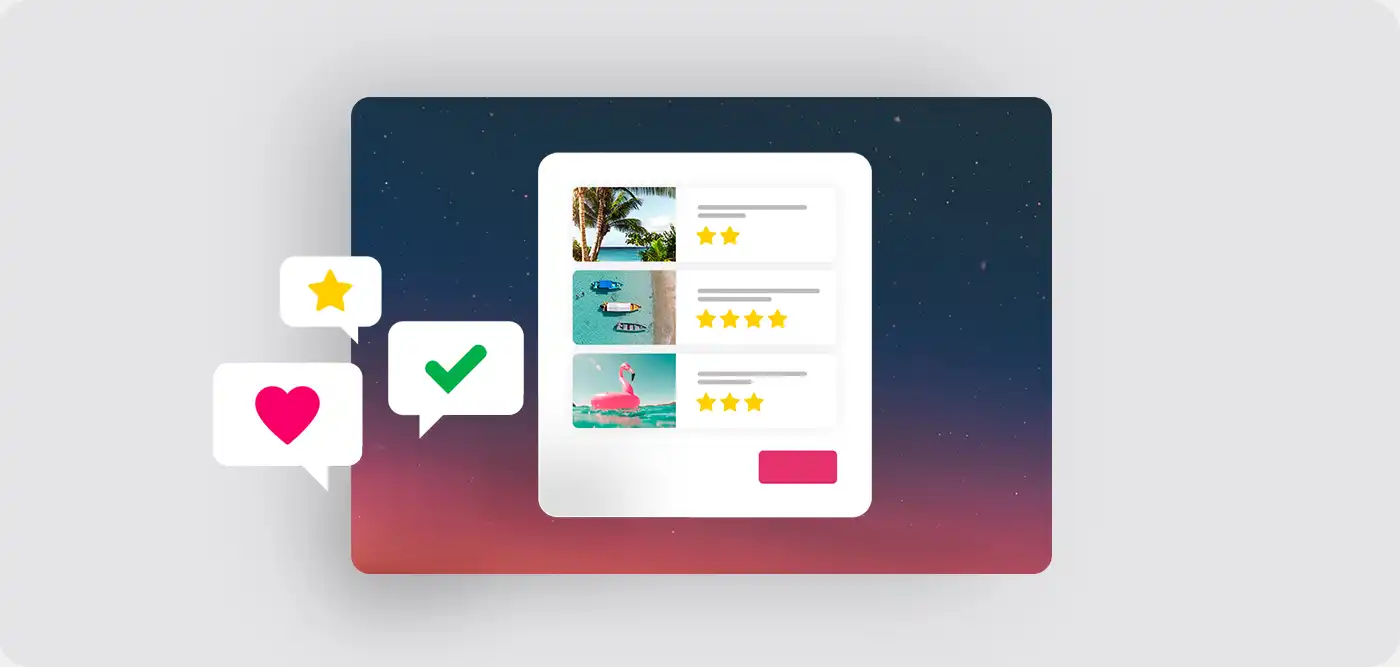
Stem in Matrix / Schaal
Maak een matrix / schaal en stel meerdere vragen. Deelnemers kunnen per vraag één optie kiezen.
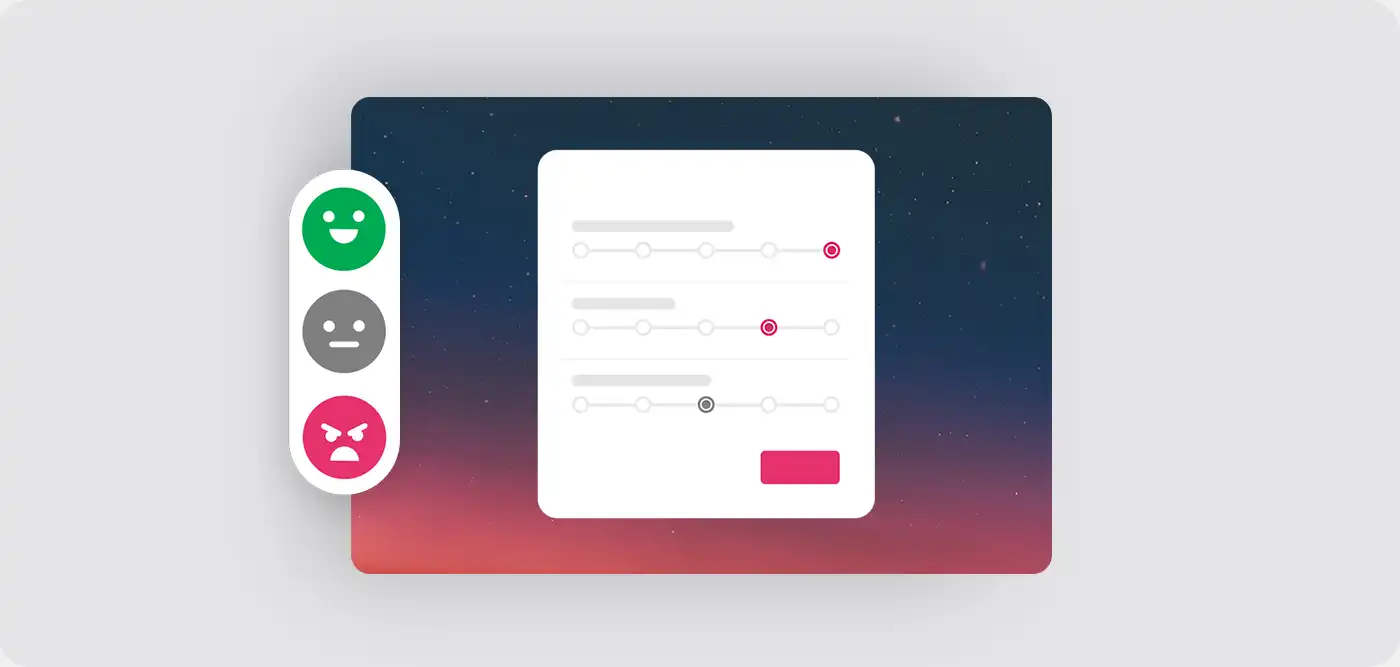
Laat tekenen
Stel een vraag of taak en laat je deelnemers een afbeelding tekenen als antwoord.
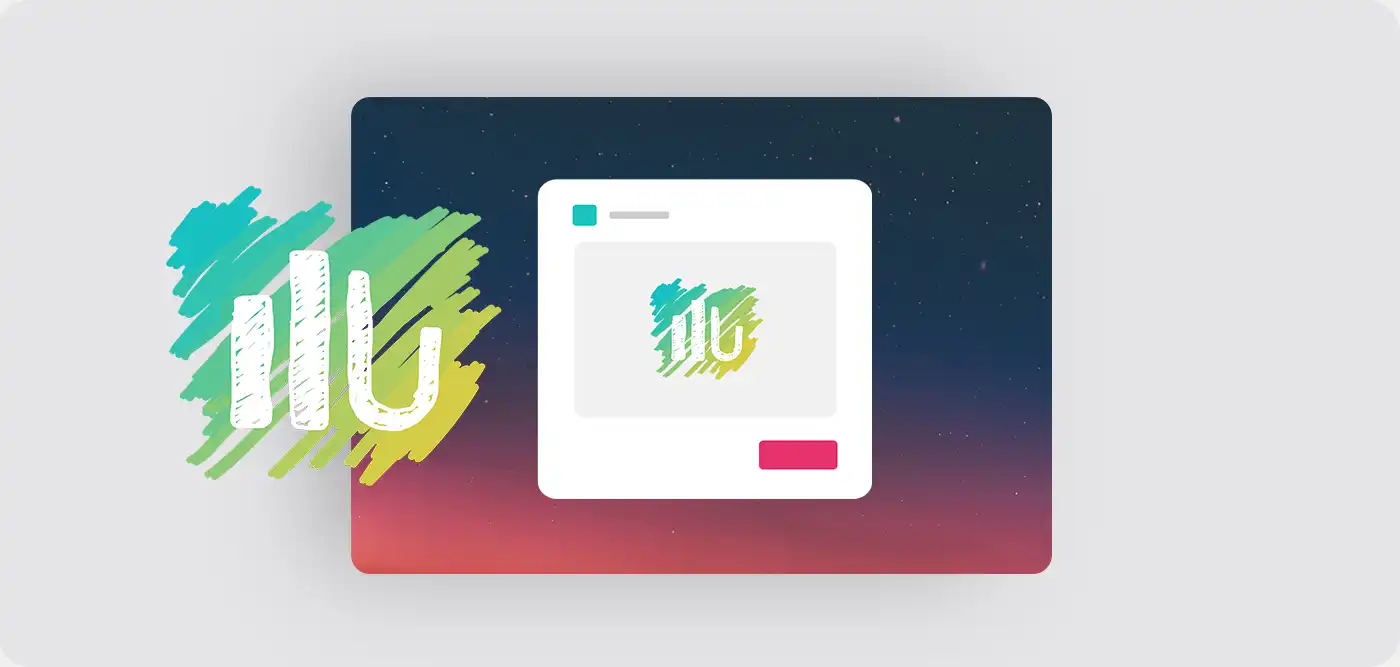
Instellingen van Enquête Stap
Deelnemers moeten stemmen
Standaard hoeven deelnemers in een enquête stap van het type »Beoordeling« geen opties te beoordelen of stemmen en kunnen ze de stap overslaan. Als je »Deelnemers moeten stemmen« kiest, wordt de beoordelingsstap verplicht.
Voor eenvoudige beoordelingen met hartjes, duim omhoog, checkboxes of stemmen in superlatieven, hoeft slechts één optie beoordeeld of geselecteerd te worden. Voor beoordelingen met meerdere selecties per optie, zoals stemmen met sterren, punten of schalen, moet elke optie beoordeeld worden.
Add-ons
Met add-ons kun je extra velden toevoegen aan je opties. Om add-ons te activeren, moet je de gewenste add-on inschakelen in de Schema-instellingen in Stap 1 van de wizard (PollUnit). Deze aanvullende informatie is zichtbaar voor alle bezoekers.
Ondertitel
Als dit is ingeschakeld, kan een vrije tekst worden toegevoegd aan de opties in je PollUnit.
Beschrijving
Als dit is ingeschakeld, kan een tekst (meerdere regels) worden toegevoegd aan de opties / afbeeldingen. Het toevoegen van beschrijvingen is alleen mogelijk via de bewerkingsfuncties in het contextmenu van een optie of bij het aanmaken van een optie in je PollUnit (maar niet in de wizard).
Link
Als dit is ingeschakeld, kan een link worden toegevoegd aan de opties in je PollUnit. Links bestaan uit een URL en een titel.
Bijlagen
Wanneer geactiveerd, kan een bestand als bijlage worden toegevoegd aan de opties van je PollUnit. Een bijlage bestaat uit een bestand en een titel.
Afbeeldingsinstellingen
Bestandstypen
Voor PollUnits met afbeeldingen of andere bestanden worden de volgende bestandstypen ondersteund: Alle gangbare afbeeldingsformaten, pdf, zip, docx, xlsx, pptx, txt en mp3
Titel van bestand / afbeelding verbergen
Verbergt de titel of bestandsnaam in de deelnemerslink. De naam is zichtbaar in de beheerderslink en in de evaluatie.
Instellingen alleen toegankelijk voor bestanden en afbeeldingsstemmingen
Je kunt deze instelling activeren in stap 2 van de wizard.
Minimale resolutie
Als niet aan de pixeleisen wordt voldaan, is deelname niet toegestaan. De volgende tabel toont de printkwaliteit met een 3:2 beeldverhouding.
| Resolutie |
15 x 10
cm |
30 x 20
cm |
60 x 40
cm |
80 x 60
cm |
|---|---|---|---|---|
|
2 Mpx
1732 x 1155 |
||||
|
4 Mpx
2449 x 1633 |
||||
|
6 Mpx
3000 x 2000 |
||||
|
8 Mpx
3464 x 2309 |
||||
|
12 Mpx
4242 x 2828 |
||||
|
16 Mpx
4898 x 3265 |
||||
|
24 Mpx
6000 x 4000 |
Afbeeldingsoriëntatie
Alleen inzendingen die overeenkomen met de opgegeven afbeeldingsstand worden geaccepteerd. Je kunt kiezen tussen staand formaat (portrait) en liggend formaat (landscape).
Bestandsgrootte specificaties
Als het bestand te klein of te groot is, wordt het bestand niet geaccepteerd en wordt de uploader hiervan op de hoogte gesteld.
Cameragegevens publiceren
Als een foto of afbeelding naar je PollUnit wordt geüpload, lezen we de exif-metadata (Exchangeable Image File Format) en stellen deze beschikbaar aan de beheerders. Als je de metadata publiceert, hebben je deelnemers toegang tot de volgende cameragegevens:
Camera, brandpuntsafstand, ISO, flits, diafragma en sluitertijd.
De gegevens tonen hoe de camera een afbeelding heeft belicht. De gegevens kunnen worden gebruikt om te bepalen of deze instellingen geschikt zijn.
Het opgeven van exif-gegevens in bestanden is optioneel en kan alleen worden weergegeven als deze aanwezig zijn.
Videoinstellingen
Videotitel verbergen
Verbergt de titel of bestandsnaam in de deelnamelink. De naam blijft zichtbaar in de beheerderslink en in de evaluatie.
Instelling alleen voor videowedstrijden
De optie kan worden geactiveerd in stap 2 van de wizard.
Bestandstypen
Alle gangbare videoformaten zoals mp4, mpg, avi, m4v, webm, flv worden ondersteund in videowedstrijden.
Geavanceerde instellingen
De geavanceerde instellingen zijn te vinden in stap 4 van de wizard (Geavanceerd)
Stemmen toestaan
Als deze optie is uitgeschakeld, is stemmen in je PollUnit niet mogelijk. Stemmen kan op elk moment worden geactiveerd. In combinatie met »Nieuwe opties toestaan« kun je PollUnit gebruiken om opties en foto's te verzamelen voordat je de stemming opent.
Deelname toestaan
Als deze optie is uitgeschakeld, kunnen bezoekers zich niet meer registreren in de PollUnit. Deze optie is alleen beschikbaar in PollUnit-tabellen en de adventskalender.
Stemmers / deelnemers anonimiseren
Alle namen van de stemmers / deelnemers worden geanonimiseerd. In plaats van een naam, krijgt iedereen een willekeurige anonieme naam, bijv. Anoniem-12345678. Zelfs beheerders kunnen de echte namen niet meer zien. Zodra deze instelling is geactiveerd en deelnemers al hebben gestemd, kun je deze instelling niet meer ongedaan maken.
Start- en eindtijd van de stemming
Stel een starttijd en/of deadline in als je stemmen alleen in een bepaalde periode wilt toestaan. De gekozen tijd is je lokale tijd.
Deelnameperiode
Stel een starttijd en/of een deadline in als je deelname alleen wilt toestaan binnen een specifieke periode. De gekozen tijd is je lokale tijd.
Deelnamevergoeding / donatie
Stel een vergoeding in voor stemmen of sta je deelnemers toe een donatie te doen wanneer ze deelnemen aan je PollUnit. Als je wilt dat gebruikers zelf het bedrag kiezen, kun je het veld leeg laten.
Donatie
Sta je deelnemers toe te doneren bij deelname aan je PollUnit. Je kunt een minimumbedrag instellen.
Vergoeding
Stel een vergoeding in voor elke persoon die stemt.
Stemmen verkopen
Staat stemmers toe om meerdere stemmen voor een optie te kopen.
Naam voor betaling
Geef je donatie of vergoeding een betekenisvolle naam. Je deelnemers worden doorgestuurd naar onze betalingsprovider Stripe, waar zij moeten herkennen waarvoor ze betalen. Bijv. "Deelnamevergoeding voor PollUnit-fotowedstrijd"
Toon afbeeldingen / video's / audiotracks voor het stemmen
Standaard zijn afbeeldingen, video's en audiotracks verborgen voor andere gebruikers voordat het stemmen begint. Als je ze van tevoren zichtbaar wilt maken, kun je deze instelling inschakelen.
Vraag aanvullende deelnemersinformatie op
Vraag om extra informatie zoals e-mailadres, begeleiders, geboortedatum, etc. Pas na het invoeren van de informatie mogen gebruikers stemmen.
Je hoeft hier geen extra e-mailveld aan te maken als je de optie »Gebruikers moeten hun informatie bevestigen« kiest.
De informatie is alleen zichtbaar voor de beheerders van je PollUnit.
Reacties
De deelnemers aan je PollUnit mogen reacties schrijven.
Privéreacties
Reacties zijn alleen zichtbaar voor de beheerder, de indiener en de reageerders zelf. Het algemene reactiegedeelte wordt uitgeschakeld. Op deze manier worden andere stemmers niet beïnvloed door de reacties.
Als deze optie is uitgeschakeld, zijn de reacties zichtbaar voor iedereen.
Deze optie is alleen beschikbaar bij fotowedstrijden en idee-verzamelingen.
Sta nieuwe opties / afbeeldingen / kolommen toe
Staat deelnemers afhankelijk van het type PollUnit toe nieuwe opties / afbeeldingen / kolommen aan je PollUnit toe te voegen.
Sta nieuwe rijen toe
Sta deelnemers toe nieuwe rijen te maken.
Sta fotoseries toe
Sta fotografen toe een reeks foto's te uploaden. Bij het beoordelen van fotoseries kunnen juryleden de collectieve kracht van de serie als geheel in overweging nemen.
Er kunnen maximaal 20 afbeeldingen per fotoserie worden ingediend.
Goedkeuring vereist
Optioneel moeten de opties van deelnemers worden goedgekeurd door een beheerder voordat ze worden gepubliceerd. De opties worden pas zichtbaar voor de deelnemers nadat de beheerder zijn toestemming heeft gegeven.
Als beheerder krijg je toegang tot een dashboard voor het goedkeuren van inzendingen.
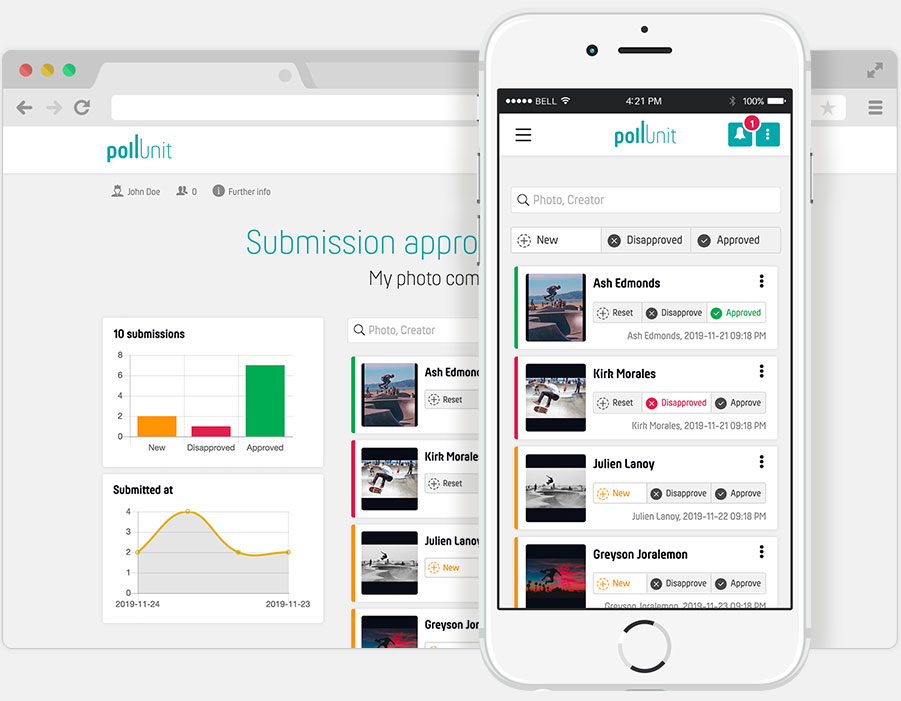
Makers / inzenders moeten namen opgeven
Makers / inzenders moeten hun naam opgeven. Wanneer deze optie niet is geselecteerd, worden de namen voor iedereen verborgen.
Beschrijving moet worden ingevoerd
Om een afbeelding in te dienen, moet een beschrijving worden ingevoerd. Beschrijvingen moeten worden ingeschakeld in stap 1. Deze optie is alleen beschikbaar in fotowedstrijden.
Beperk het aantal stemopties / afbeeldingen / kolommen per deelnemer
Sta slechts een bepaald aantal stemopties / afbeeldingen / kolommen per deelnemer toe. Bijvoorbeeld, in een fotowedstrijd kun je ervoor zorgen dat een deelnemer slechts één afbeelding of fotoserie kan indienen. Onder »Stemmen beperken« kun je instellen dat meerdere inzendingen worden voorkomen.
Voor meerdere inzendcategorieën geldt deze limiet voor de hele PollUnit, niet per categorie.
Eigen opties / afbeeldingen / kolommen stemmen niet toestaan
Met deze instelling kunnen gebruikers niet stemmen op hun eigen ingediende optie / foto / video / idee.
Start en deadline voor inzendingen
Stel een starttijd en/of deadline in als je wilt dat inzendingen alleen in een bepaalde periode mogelijk zijn. De door jou gekozen tijd is jouw lokale tijd.
Inzendingskosten / Donatie
Stel een vergoeding in voor elke inzending of laat jouw inzenders doneren wanneer zij een bijdrage leveren aan jouw PollUnit. Als je wilt dat jouw gebruikers zelf het bedrag kiezen, kun je het veld leeg laten.
Kosten
Stel een vergoeding in voor elke inzending in jouw PollUnit.
Donatie
Laat jouw inzenders doneren wanneer zij een bijdrage leveren aan jouw PollUnit. Je kunt een minimale donatiewaarde instellen.
Naam voor betaling
Geef jouw donatie of vergoeding een betekenisvolle naam. Jouw deelnemers worden doorgestuurd naar onze betalingsprovider Stripe en daar moeten zij herkennen waarvoor ze betalen, bijvoorbeeld »Inschrijfgeld voor PollUnit-fotowedstrijd«
Bevestigingsmail aanvragen (double opt-in)
Om de ingevoerde informatie te bevestigen, wordt ook het e-mailadres van de gebruiker gevraagd. Er wordt een e-mail naar de gebruiker gestuurd met het verzoek om de ingevoerde informatie te bevestigen.
Dit kan bijvoorbeeld worden gebruikt om toestemming te krijgen van de gebruiker om marketingmails te sturen. Door deze informatie per e-mail te bevestigen, is deze stap ook privacy compliant.
Aanvullende informatie over optie / idee / afbeelding / kolom uploader opvragen
Vraag informatie zoals e-mailadres, copyrightinformatie, artiestennaam, enz. op. Gebruikers mogen pas opties toevoegen na het invoeren van de gevraagde informatie.
Je hoeft geen extra e-mailveld aan te maken als je kiest voor »Gebruikers moeten hun informatie bevestigen«.
De informatie is alleen zichtbaar voor de beheerders van jouw PollUnit.
Openbaar veld
Als een veld als openbaar is gemarkeerd, zijn de invoerwaarden zichtbaar voor alle bezoekers.
Verplicht veld
Als een veld als verplicht is gemarkeerd, moet de deelnemer dit veld invullen.
Velden wijzigen tijdens runtime
Bestaande deelnemers hoeven geen nieuwe verplichte velden in te vullen. Verwijderde velden worden niet langer opgenomen in de evaluatie.
URL-parameters verzamelen
Door URL-parameters aan de PollUnit-link toe te voegen, kunnen gegevens naar PollUnit worden verzonden en kunnen deelnemers worden gevolgd. Je kunt willekeurige sleutel-waardeparen opslaan bij je deelnames. Deze gegevens zijn vervolgens beschikbaar in de evaluatie en in de export. Je kunt bijvoorbeeld een unieke identificatie of een e-mailadres toevoegen om bij te houden wie heeft gereageerd, wie heeft gestemd of wie opties heeft ingediend.
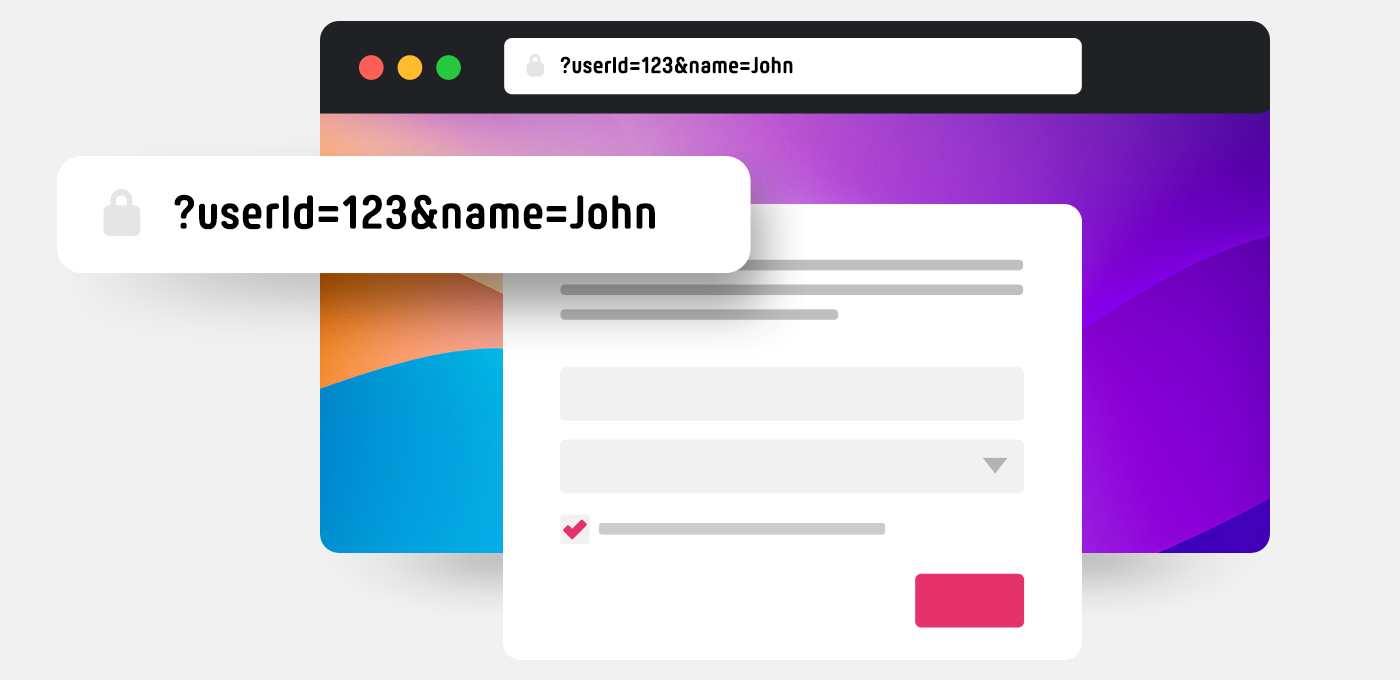
Hoe voeg je URL-parameters toe?
Je kunt sleutel-waardeparen aan het einde van jouw PollUnit-URL toevoegen in het formaat ?key1=value1&key2=value2. Het »?« geeft het begin van de URL-querystring aan. Elke volgende parameter wordt gescheiden door een »&« symbool.
Als je de ID »123« en het e-mailadres »some@email.com« wilt opslaan voor een deelnemer in de PollUnit-URL »https://pollunit.com/polls/abcdefg«, voeg je de parameters als volgt toe: https://pollunit.com/polls/abcdefg?id=123&email=some@email.com.
Vergeet niet om »id« en »email« op de allowlist te plaatsen in de geavanceerde stap.
Gevoelige gegevens
Plaats geen gevoelige informatie in de URL-parameters. URL's kunnen gemakkelijk worden gelezen en onderschept door anderen, bijvoorbeeld wanneer gebruikers hun browsergeschiedenis niet wissen.
Gebruik alleen URL-veilige sleutels en waarden
Voor jouw sleutels en waarden mag je alfanumerieke tekens gebruiken evenals »-« en »_« (A-Z, a-z, 0-9, -, _).
Waarden mogen ook speciale tekens bevatten zoals spaties, ampersands en bepaalde leestekens. Deze moeten worden aangepast voor gebruik in een URL door middel van URL-veilige codering, ook bekend als procentcodering.
Een spatie wordt bijvoorbeeld gecodeerd als %20, het »&«-symbool wordt gecodeerd als %26. Als je de gebruikersnaam »John Doe« wilt opslaan, voeg je toe: ?user_name=John%20Doe.
URL-parameters doorsturen
Wanneer deze optie is ingeschakeld, worden de door jou verstrekte URL-parameters ook toegevoegd aan de knoppen op de bedankpagina's (indien geconfigureerd). Dit maakt volledige tracking van het deelnameproces mogelijk.
Aangepaste PollUnit URL
Bijvoorbeeld: pollunit.com/polls/CUSTOM.
Toegestane tekens
A-Z, a-z, 0-9, - en _
Stemmen beperken
Beveilig uw stemmingen tegen meerdere deelnames met verschillende beveiligingsmaatregelen.
Meerdere deelnames met één apparaat toestaan
Toont een knop in uw poll, waarmee een nieuwe deelname onder een andere naam kan worden gestart.
Slechts één deelname toestaan
Door een cookie te plaatsen na het stemmen, kan geen enkele andere deelnemer stemmen vanaf dezelfde browser. Let op! Cookies kunnen eenvoudig door deelnemers worden verwijderd. Daarom biedt deze optie zeer weinig beveiliging.
IP-beveiligingscontrole
Na het stemmen wordt het IP-adres van de deelnemer geblokkeerd voor verdere stemmen. Let op! In veel bedrijven en universiteiten hebben werknemers hetzelfde IP-adres, waardoor slechts één van hen kan stemmen. Het IP-adres kan ook worden gemanipuleerd. Daarom biedt deze optie slechts een lage beveiliging.
PollUnit-account vereist
Wanneer »PollUnit-account vereist« is geselecteerd, mogen alleen gebruikers die bij PollUnit zijn geregistreerd, deelnemen aan deze PollUnit.
Uitnodiging vereist
Wanneer »Uitnodiging vereist« is geselecteerd, mogen alleen gebruikers die een uitnodiging hebben ontvangen, deelnemen aan deze PollUnit. In dit geval hebben gebruikers geen PollUnit-account nodig. De uitnodigingslinks kunnen automatisch naar opgegeven e-mailadressen door PollUnit worden verzonden. U kunt deze ook handmatig verzenden om ze bijvoorbeeld via WhatsApp of andere messengers te delen.
Externe authenticatieprovider
Toegang kan worden beperkt tot accounts die zijn geauthenticeerd via externe providers zoals Facebook, Google of uw eigen SSO-oplossing, wat exclusieve deelname mogelijk maakt, bijvoorbeeld voor werknemers binnen uw bedrijf.
Google, Facebook en Github
Deelnemers kunnen inloggen met hun Google-, Facebook- of Github-accounts zonder aparte inloggegevens aan te maken. De identiteit van deelnemers wordt geverifieerd via het authenticatieproces van Google, Facebook of Github. Dit maakt het moeilijker voor individuen om meerdere accounts te maken en voorkomt zo meerdere deelnames.
Alleen toegang toestaan met SSO van de organisatie
Als u een PollUnit binnen een organisatie maakt die een SSO-provider heeft geconfigureerd, kunt u toegang toestaan aan alleen gebruikers die via deze provider zijn geauthenticeerd.
E-mailbevestiging vereisen
Als e-mailbevestiging vereist is, wordt deelnemers gevraagd hun e-mailadres in te voeren. Vervolgens stuurt PollUnit een e-mail met een bevestigingslink. Deelname is alleen mogelijk na bevestiging.
Alle domeinen toestaan
Deelnemers kunnen elk e-mailadres invoeren. Als een persoon toegang heeft tot meerdere e-mailadressen, kunnen ze theoretisch één deelname genereren voor elk e-mailadres.
Alleen specifieke domeinen toestaan
Deelnemers moeten een e-mailadres gebruiken met een van de toegestane domeinen, wat de beveiliging aanzienlijk kan verbeteren. Als het domein bijvoorbeeld my-domain.com is, kunnen alleen e-mailadressen die eindigen op @my-domain.com worden ingevoerd. Dit kan ervoor zorgen dat alleen personen van hetzelfde bedrijf kunnen deelnemen.
Uitnodiging en PollUnit-account vereist
Wanneer »Uitnodiging en PollUnit-account vereist« is geselecteerd, mogen alleen gebruikers die een uitnodiging hebben ontvangen, deelnemen aan deze PollUnit (gebruikers moeten een PollUnit-account hebben of zich registreren wanneer ze de uitnodiging ontvangen).
Jurymodus
In de jurymodus is een uitnodiging vereist om te stemmen. In tegenstelling tot de openbare modus worden deelnemers in de jurymodus niet geïnformeerd dat een uitnodiging nodig is om te stemmen.
Beperking ook toepassen op bezoekers
Met »Beperking ook toepassen op bezoekers« kunnen gebruikers alleen toegang krijgen tot de PollUnit met de geselecteerde beveiligingsinstelling. Anders geldt de toegangsbeperking alleen voor stemgerechtigde gebruikers.
Privé »Stemmen verbergen«
In een privé PollUnit met verborgen stemmen kunnen deelnemers de stemmen van andere deelnemers niet zien. De maker kan echter op elk moment het resultaat bekijken.
Inzendingen verbergen
In een PollUnit met verborgen inzendingen kunnen deelnemers alleen hun eigen inzendingen zien. Ideaal wanneer u alleen inhoud of bestanden wilt verzamelen met uw PollUnit. Beheerders kunnen de inzendingen echter op elk moment bekijken. Na de start van de stemming wordt deze instelling gedeactiveerd, d.w.z. de inzendingen worden niet langer verborgen.
Resultaten verbergen
Het publiceren van resultaten kan worden gedeactiveerd, maar de persoon die de PollUnit heeft gemaakt kan ze op elk moment bekijken. Wanneer de resultaten worden gepubliceerd, kunnen de deelnemers de resultaten ook bekijken. Deze optie kan ook alleen worden aangepast bij het sluiten/beëindigen van de PollUnit.
Houd er rekening mee dat als er persoonlijke gegevens worden opgevraagd, deze ook worden gepubliceerd.
Hoogst gewaardeerde keuze verbergen
Meestal wordt de beste keuze gemarkeerd tijdens de stemming. U kunt dit uitschakelen, zodat deelnemers hierdoor niet worden beïnvloed.
Privé »Stemmer verbergen«
In een privé PollUnit met verborgen stemmers kunnen deelnemers de stemmers niet zien. Zelfs nadat de PollUnit is gesloten, blijven de stemmers verborgen. De maker kan echter op elk moment het resultaat bekijken.
Beperkte evaluatie
De verborgen stemmers van een PollUnit kunnen alleen door de maker worden bekeken in de evaluatie.
Beperkt activiteitenlogboek
Als de stemmers verborgen zijn, verschijnen hun stemmen niet in het activiteitenlogboek.
Naam van maker verbergen
Verbergt de naam van de maker in de deelnemerslink. De naam is zichtbaar in de beheerderslink en de evaluatie.
Naam van idee-maker verbergen
Verbergt de naam van de idee-maker in de deelnemerslink. De naam is zichtbaar in de beheerderslink en de evaluatie.
Naam van de bewerker verbergen
De naam van de persoon die de tabel bewerkt, wordt verborgen in de deelnemerslink. De naam is zichtbaar in de beheerderslink en in de evaluatie.
Contact en impressum
Als dit niet wordt opgegeven, wordt de naam van de maker gebruikt. De uitgever wordt weergegeven in de kop van uw PollUnit en in e-mails. Als u een impressum of voorwaarden toevoegt, wordt er een link aan het einde van uw PollUnit weergegeven.
Bij het invoeren van uw contactgegevens worden deze zichtbaar voor de deelnemers, zodat zij rechtstreeks contact met u kunnen opnemen voor vragen.
Algemene voorwaarden toevoegen
Als u algemene voorwaarden invoert, wordt er een link aan het einde van uw PollUnit weergegeven. Als de opt-in functie is geactiveerd, moet de gebruiker de algemene voorwaarden bevestigen door het vakje aan te vinken voordat hij kan deelnemen. De algemene voorwaarden kunnen worden bekeken via de checkbox.
Privacyverklaring toevoegen
Als u een privacyverklaring invoert, wordt er een link aan het einde van uw PollUnit weergegeven. Als de opt-in functie is geactiveerd, moet de gebruiker de privacyverklaring bevestigen door het vakje aan te vinken voordat hij kan deelnemen. De privacyverklaring kan worden bekeken via de checkbox.
SEO & Social Media Tags
Met behulp van Social Meta Tags kunt u definiëren hoe uw gedeelde PollUnit wordt weergegeven in de nieuwsfeed van Facebook, Twitter, Slack en andere sociale netwerksites. U kunt een titel en een beschrijving definiëren voor elke PollUnit. U kunt ook een titelafbeelding uploaden.
Aanbevolen grootte voor de titelafbeelding is 1200 px x 630 px. De titel mag niet langer zijn dan 40 tekens en de beschrijving maximaal 300 tekens.
U kunt ook indexering in zoekmachines inschakelen. Standaard is indexering uitgeschakeld. Bij activatie wordt de deelnamelink van uw PollUnit doorgegeven aan Google en wordt de meta tag »Robots« ingesteld op »index, follow«. Wanneer en of een pagina wordt geïndexeerd, hangt af van de zoekmachine.
Naam van indiener verbergen
Verbergt de naam van de indiener in de deelnemerslink. De naam is zichtbaar in de beheerderslink en in de evaluatie.
Tags verbergen
Verbergt alle tags voor deelnemers. Alleen beheerders kunnen tags zien. Tags kunnen bijvoorbeeld worden gebruikt om opties te markeren.
Opties / afbeeldingen / kolomvolgorde willekeurig maken
Om volgordevooroordelen te vermijden, kunt u de opties / afbeeldingen / kolommen voor elke gebruiker door elkaar halen.
Enkelvoudige selectie
Deelnemers moeten kiezen voor één optie. Als ze een andere stem toewijzen, wordt de vorige verwijderd. Voor meerdere inzendcategorieën geldt dit per categorie, dus men mag per categorie één stem uitbrengen.
Bedankpagina voor stemmers
Definieer een eindpagina met kop, inhoud en een link naar uw eigen website.
Bedankpagina voor indieners
Nadat een deelnemer opties, afbeeldingen, bestanden of ideeën heeft ingediend, wordt een bedankpagina weergegeven met uw teksten en links.
Limiet per optie
Controleer hoeveel deelnemers voor dezelfde optie kunnen stemmen. U kunt het limiettype alleen wijzigen als er nog geen stemmen zijn uitgebracht.
Geen limieten
Een onbeperkt aantal deelnemers kan op elke optie stemmen.
Globale limiet
Uw geselecteerde limiet beschrijft hoe vaak elke optie kan worden geselecteerd. Elke optie heeft dezelfde limiet.
Individuele limieten
Er kan een unieke limiet worden ingesteld voor elke optie.
Wachtwoordbeveiliging
Beveilig uw PollUnit! Gebruikers kunnen alleen deelnemen en de resultaten van de PollUnit bekijken als ze het wachtwoord kennen.
White Label
Verwijder PollUnit-branding
Het volgende wordt verwijderd
Bij het bezoeken van de deelnemerslink wordt het bericht »powered by« in de ingesloten PollUnits en de menu-items zoals prijzen, hulp, de »PollUnit maken«-knop en de voettekst verwijderd. Het PollUnit-logo kan worden vervangen in de stap »Ontwerp«.
PollUnit-aanmelding verbergen voor deelnemers
Als de PollUnit-registratie verborgen is voor deelnemers, kunnen de bezoekers van uw PollUnit alleen als gast deelnemen. De functies waarvoor een PollUnit-account nodig is, kunnen dan niet meer worden gebruikt.
Admin
Naast het bewerken van een PollUnit, kunt u als admin extra functies gebruiken om uw online groepsbesluitvorming te beheren.
PollUnit sluiten
Wanneer u uw PollUnit sluit, is deelname niet langer mogelijk. Bij het sluiten van uw PollUnit kunt u verschillende zichtbaarheid- en notificatie- instellingen instellen. Om uw PollUnit te sluiten, moet u deze via de adminlink openen.
Opties verwijderen
Om inhoud zoals stemopties, afbeeldingen of kolommen te verwijderen, bezoekt u de adminlink van uw PollUnit en klikt u op het contextmenu (drie puntjes) van de betreffende inhoud en selecteert u »Verwijderen«.
Reacties verwijderen
Als admin kunt u ook reacties van andere deelnemers verwijderen. Om een reactie te verwijderen, bezoekt u de adminlink van uw PollUnit en klikt u op het verwijderpictogram bij de desbetreffende reactie.
We hebben deze functie geïmplementeerd om de eigenaren van PollUnits in staat te stellen ongepaste of beledigende reacties te verwijderen. Voor de meest transparante groepsbesluitvorming wordt het verwijderen van een reactie opgeslagen in het activiteitenlogboek van uw PollUnit.
Het verwijderen van reacties van anderen is een premiumfunctie.
Stemmen verwijderen
Als admin kunt u deelnemers uit uw PollUnit verwijderen. Om een deelnemer uit uw groepsbesluitvorming te verwijderen, bezoekt u de adminlink van uw PollUnit en klikt u op het verwijderpictogram naast de naam van de gebruiker.
We hebben deze functie geïmplementeerd om de eigenaren van PollUnits in staat te stellen dubbele en ongeoorloofde stemmen te verwijderen. Om groeps- beslissingen zo transparant mogelijk te maken, wordt het verwijderen van stemmen opgeslagen in het activiteitenlogboek van uw PollUnit.
Het verwijderen van deelnemers en hun stemmen is een premiumfunctie.
Evaluatie
Afhankelijk van het type PollUnit zijn er verschillende evaluatietools beschikbaar.
PollUnit-enquête evalueren
Als u de adminlink van uw enquête opent, krijgt u een samenvatting van alle velden en vragen per stap. U kunt door de vragenlijst navigeren met »Volgende« en »Terug«. Via het contextmenu (drie puntjes) van uw enquête krijgt u toegang tot aanvullende evaluatiegegevens. Hier vindt u ook de gegevens van alle deelnemers.
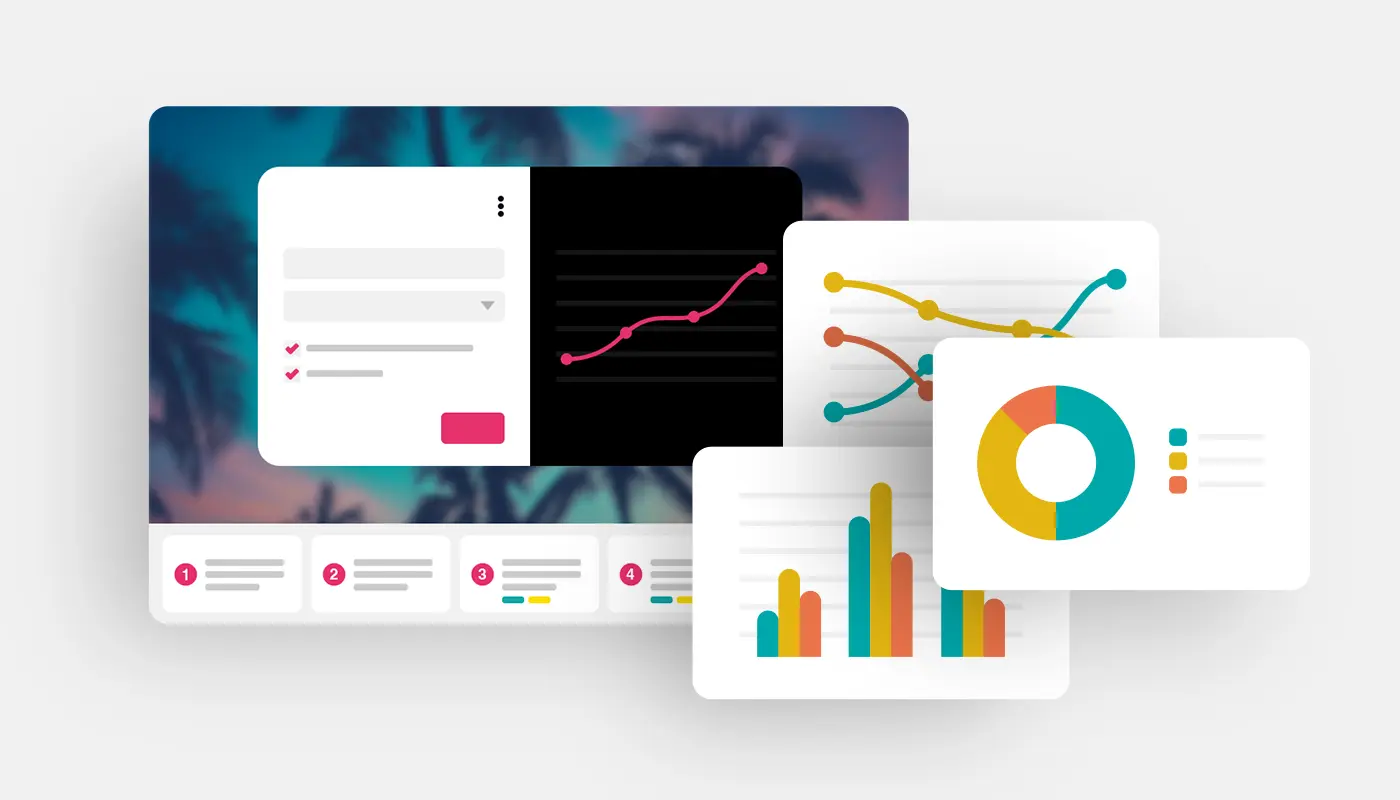
PollUnit-stemming evalueren
Om bij de evaluatie te komen, opent u het contextmenu van uw PollUnit en klikt u op »Evaluatie«. U krijgt een overzicht van de opties en uw deelnemers. Als u de uitnodigingsfunctie hebt gebruikt, ziet u ook welke gebruikers nog niet hebben gestemd.
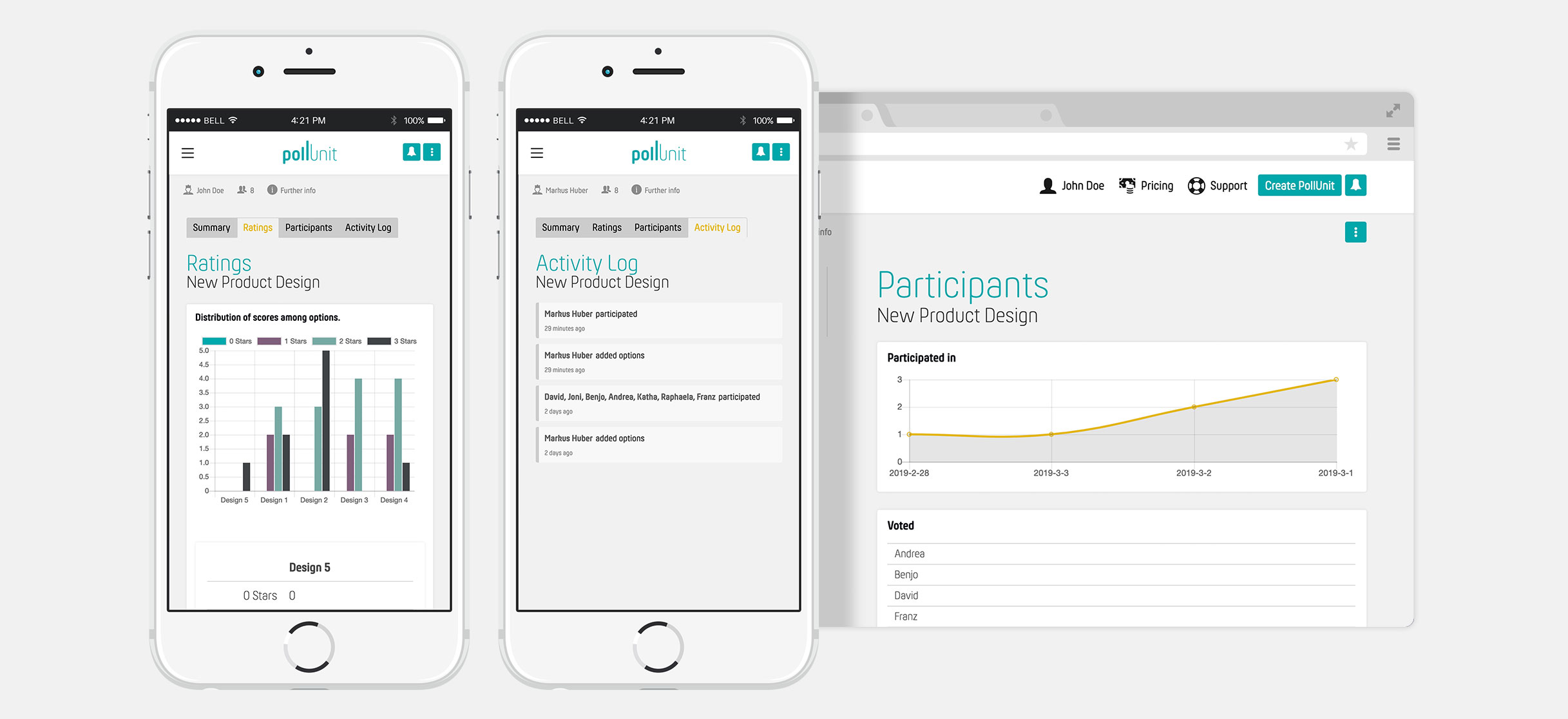
Evaluatie van een enkele optie
Om een overzicht van een enkele optie te krijgen, klikt u op de betreffende optie onder Opties in de evaluatie. Er wordt een lijst met de deelnemers weergegeven. U krijgt een overzicht van wie op deze optie stemt en wie niet.
PollUnit exporteren als CSV en Excel
Als admin van een PollUnit kunt u de deelnemers en hun stemmen exporteren als CSV en Excel. U kunt dit bestand openen en evalueren in het kantoorpakket van uw keuze (zoals Open Office, Excel, ...).
Batch-download van alle inzendbestanden
Via de exportfunctie in het contextmenu en in de evaluatie van uw PollUnit vindt u de batch-download. Met deze functie kunt u alle ingediende of geüploade bestanden en afbeeldingen als zip downloaden.
Fraudebot
De PollUnit Fraudebot is een AI die helpt bij het opsporen van frauduleuze dubbele stemmen. Het is een alternatief voor onze peilingen die een uitnodiging of een eenmalige code vereisen en daarmee het hoogste beveiligingsniveau bieden.
Na de berekening kunnen admins zien welke stemmers verdacht zijn. De stemmen van verdachte stemmers kunnen vervolgens worden verwijderd.
Bezoekersanalyse
"Bezoekersanalyse stelt admins in staat om het gedrag van hun gebruikers beter te begrijpen, inhoud en gebruikerservaringen te optimaliseren en marketingstrategieën daarop af te stemmen. Bezoekers omvatten alle mensen die toegang krijgen tot een PollUnit, niet alleen degenen die stemmen of inzendingen doen.
Deze gegevens worden anoniem opgeslagen en laten geen conclusies toe over individuele bezoekers."
Apparaatgebruik
"Apparaatgebruik laat zien welke typen apparaten bezoekers gebruiken. Dit omvat desktop-, mobiele en tabletapparaten."
Browsergebruik
"Browsergebruik laat zien welke browsers bezoekers gebruiken. Bijvoorbeeld browsers zoals Chrome, Safari en Firefox."
Platformgebruik
"Platformgebruik laat zien welke besturingssystemen bezoekers gebruiken. Bijvoorbeeld besturingssystemen zoals Windows, macOS of Android."
Bulkacties
Met bulkacties kun je meerdere objecten tegelijk selecteren en een actie uitvoeren op alle geselecteerde items.
Deze functie is bijvoorbeeld beschikbaar bij het evalueren van opties, muziek-, beeld- en video-inzendingen, stemmers en reacties.
Om objecten te selecteren, klik je ze afzonderlijk aan of gebruik je de lassoselectie om er meerdere tegelijk te markeren. Houd Shift ingedrukt om een reeks objecten te selecteren, of gebruik Command (Mac) of Ctrl (Windows) om items aan je selectie toe te voegen – net als in de Finder of Verkenner.
Administratie, Account
Als geregistreerde gebruiker hebt u enkele voordelen bij PollUnit die we niet beschikbaar kunnen maken voor anonieme gebruikers. Wanneer u bent ingelogd, ziet u uw naam in het hoofdmenu. Onder dit menu-item vindt u de links naar uw PollUnits, Thema's, Logo's en uw Accountinstellingen.
Mijn PollUnits
Hier is een lijst van PollUnits die u kunt openen. Dit zijn PollUnits die u hebt aangemaakt, maar ook peilingen/enquêtes waaraan u hebt deelgenomen.
Voor extra opties opent u het contextmenu door op de drie puntjes te klikken. U vindt hier de volgende functies:
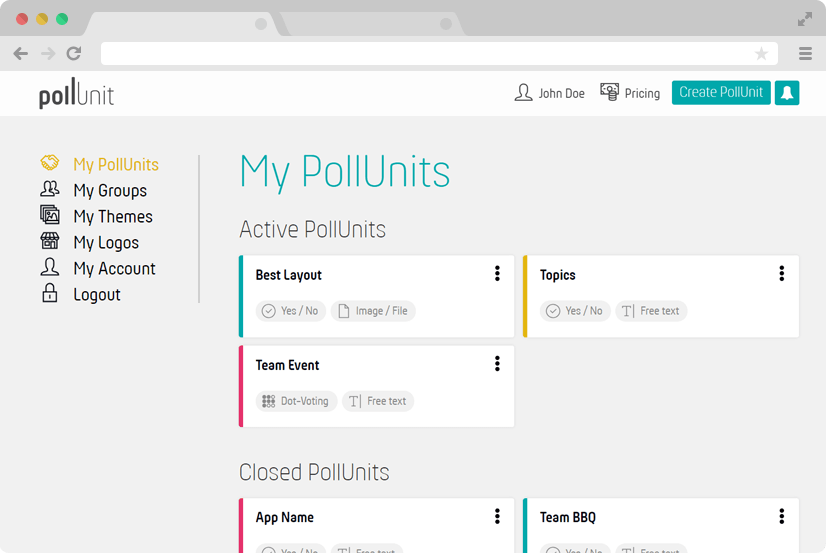
Deelnemerslink
Dit is de link naar uw PollUnit.
Beheerderslink
Dit is de link naar uw PollUnit met beheerdersrechten. Deel deze link niet met anderen die uw PollUnit niet mogen bewerken of verwijderen! Om alle functies van een PollUnit gezamenlijk te gebruiken, kunt u ook een organisatie aanmaken.
PollUnit bewerken
Door op bewerken te klikken, gaat u naar de Wizard van uw PollUnit.
PollUnit klonen
Dit betekent dat uw peiling/enquête met alle opties wordt gekloond naar een nieuwe PollUnit. U kunt deze vervolgens aanpassen en opnieuw stemmen.
Delen
Hier kunt u uw PollUnit delen via verschillende sociale media, zoals Facebook, WhatsApp, Twitter, enz.
PollUnit insluiten
U kunt een PollUnit insluiten op uw website. Om dit te doen, moet u de host van uw website hier goedkeuren. We bieden u ook een klein stukje code om de peiling/enquête snel aan uw website toe te voegen.
Excel- en CSV-export
Door uw PollUnit als XLSX of CSV te exporteren, kunt u de gegevens opslaan op uw computer en bijvoorbeeld bewerken met Excel.
PollUnit sluiten
Dit sluit uw PollUnit. Deelname is dan niet meer mogelijk. De stemmen van de deelnemers aan een privé PollUnit worden zichtbaar.
Alle deelnames verwijderen
Dit verwijdert alle stemmen van alle deelnemers. U kunt uw PollUnit leegmaken. Het verwijderen van inzendingen wordt weergegeven in het activiteitenlogboek.
PollUnit verwijderen
Dit verwijdert uw PollUnit en alle gegevens die bij deze peiling horen.
Mijn Groepen
Hier kunt u groepen en teams aanmaken. Een groep bestaat uit een lijst van e-mailadressen. U kunt deze groepen selecteren in de stap »Uitnodigingen« en automatisch uitnodigingen naar uw PollUnit sturen. Ideaal voor terugkerende peilingen en enquêtes voor uw vrienden, familie of collega's.
Om groepen te beheren heeft u een premium-account nodig.
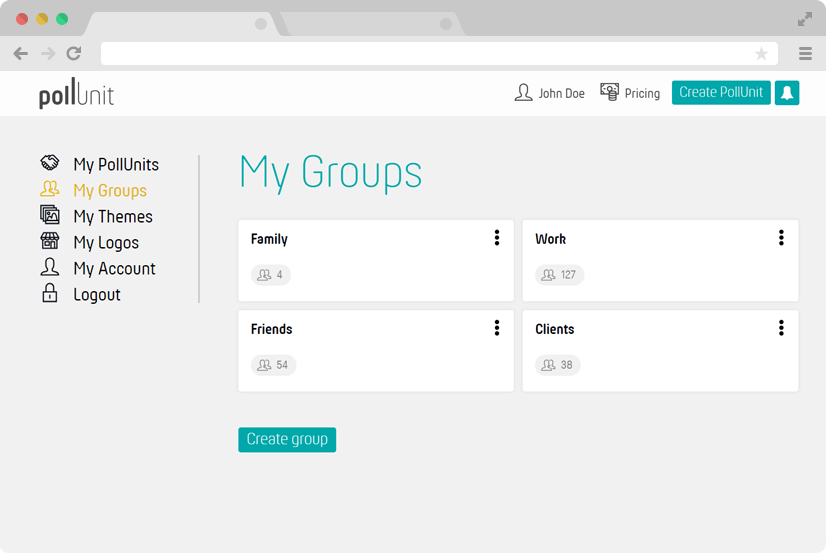
Nieuwe groepen aanmaken
Door op »Nieuwe groep aanmaken« te klikken, kunt u een nieuwe groep aanmaken. U kunt een onbeperkt aantal groepen beheren.
Groep bewerken
Open het contextmenu en klik op »Bewerken« om groepsleden toe te voegen of te verwijderen.
Groep verwijderen
Open het contextmenu en klik op »Verwijderen« om uw groep te verwijderen.
Mijn Thema's
Hier kunt u uw eigen thema's beheren. Een thema bestaat uit een achtergrondafbeelding en een kleurenpalet. U kunt dit thema kiezen bij het aanmaken van uw PollUnit in stap 3 van de Wizard (Ontwerp).
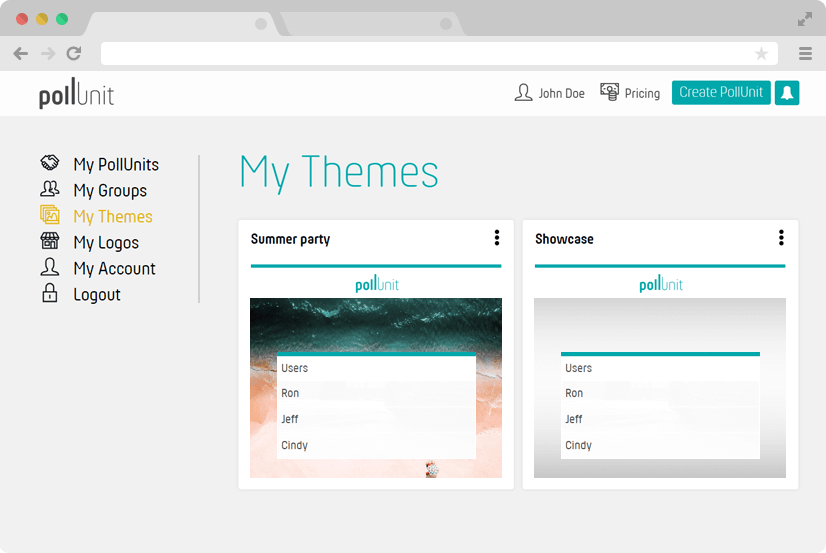
Nieuw thema aanmaken
Door op »Nieuw thema aanmaken« te klikken, kunt u uw eigen thema aanmaken.
Thema bewerken
Open het contextmenu en klik op »Bewerken« om uw thema te wijzigen.
Hoofdthema definiëren
In het contextmenu kunt u een van uw thema's als hoofdthema instellen. Al uw nieuw aangemaakte PollUnits worden met dit thema geïnitialiseerd.
Aangepaste CSS
Met aangepaste CSS (Cascading Style Sheet)-declaraties kunt u de stijlen van PollUnit overschrijven en aanpassingen maken die niet mogelijk zijn met onze standaardinstellingen.
Houd er rekening mee dat PollUnit continu in ontwikkeling is. Wijzigingen die hier worden gemaakt, kunnen ongeldig worden door PollUnit-updates.
Thema verwijderen
Open het contextmenu en klik op »Verwijderen« om uw thema te verwijderen.
Mijn Logo's
Hier kunt u uw eigen logo's aanmaken. U kunt dit kiezen bij het aanmaken van uw PollUnit in stap 3 van de Wizard (Ontwerp).
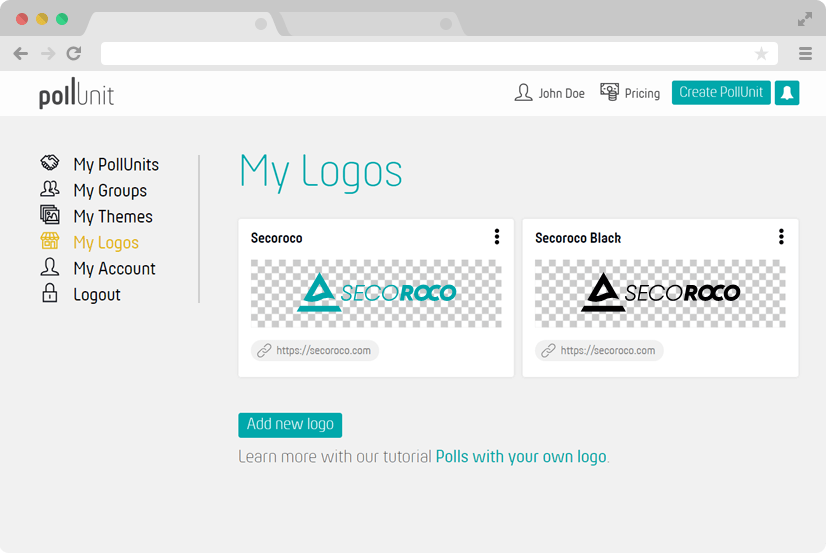
Nieuw logo aanmaken
Door op »Nieuw logo aanmaken« te klikken, kunt u uw eigen logo uploaden.
Logo bewerken
Open het contextmenu en klik op »Bewerken« om uw logo opnieuw te uploaden of om de link naar uw landingspagina te wijzigen.
Hoofdlogo definiëren
In het contextmenu kunt u een van uw logo's als hoofdlogo instellen. Al uw nieuw aangemaakte PollUnits worden met dit logo geïnitialiseerd.
Logo verwijderen
Open het contextmenu en klik op »Verwijderen« om uw logo te verwijderen.
Mijn Tags
Hier kunt u tags aanmaken. U kunt ze toevoegen aan uw PollUnits of opties in uw PollUnits markeren. Tags kunnen alleen door beheerders worden toegewezen, maar zijn zichtbaar voor alle deelnemers. In de stap »Geavanceerd« bij het aanmaken van een PollUnit kunt u de tags voor deelnemers verbergen.
Mijn Account
Hier kunt u uw persoonlijke gegevens zoals naam, e-mail, wachtwoord en taal bewerken.
U kunt hier ook uw account verwijderen. Door uw account te verwijderen, worden al uw PollUnits, stemmen, thema's, logo's en premiumaankopen verwijderd. Dit kan niet ongedaan worden gemaakt!
Mijn Organisaties
Met organisaties kunt u medewerkers en collega's definiëren. Leden van uw organisatie kunnen PollUnits van de organisatie beheren. Zo kunt u de administratie- en toegangsrechten voor uw peilingen automatisch overdragen en polls in teamverband aanmaken, monitoren en evalueren.
Het aantal toegestane organisaties en collega's hangt af van uw PollUnit-pakket.
Organisaties behoren tot de zakelijke functies van PollUnit.
Wallets
U kunt uw deelnemers een vergoeding of donatie laten betalen voor hun inzending. Maak uw eigen wallet aan om betalingen via de serviceprovider Stripe te ontvangen.
Kalender synchronisatie
U kunt uw polls synchroniseren met uw kalender met behulp van ICS-feeds. Synchronisatie kan worden ingesteld voor individuele PollUnit-stemmingen, voor alle stemmingen van een gebruiker of voor alle stemmingen van een organisatie.
In alle drie gevallen wordt een ICS-feed-URL aangemaakt. U kunt deze URL gebruiken om een bestand te downloaden dat de bijbehorende datums bevat. Of u kunt deze URL gebruiken om de evenementen permanent te synchroniseren in een kalenderapplicatie.
Let op: bij de meeste applicaties worden wijzigingen in uw afspraakpoll met vertraging gesynchroniseerd.
Individuele afspraken
Om slechts één poll met uw kalender te synchroniseren, klikt u op »Kalender Synchronisatie« bovenaan de informatiebalk van uw poll. Het geopende pop-upvenster geeft u een URL naar de ICS-feed, of u kunt een ics-bestand downloaden.
Eigen datum-polls
Als u alle polls van uw account met uw kalender wilt synchroniseren, kunt u dit doen onder »Mijn Account«.
Onder het item »Mijn kalender« kunt u een feed voor uw account aanmaken. Deel deze URL niet met anderen, omdat het kalenderbestand alle links naar uw afspraakpolls bevat.
Via het contextmenu kunt u een bestaande ICS-feed opnieuw instellen om een nieuwe URL te genereren, of u kunt de feed verwijderen.
Datum-polls van organisatie
U kunt ook de datums van alle datum-polls van de organisatie via een ICS-feed beschikbaar stellen. U maakt deze feed aan in het contextmenu van elke organisatie onder »Mijn Organisaties«.
In het contextmenu van de ICS-feed kunt u bestaande feeds verwijderen of opnieuw instellen om een nieuwe URL te genereren.
Single-Sign-On
PollUnit biedt Single-Sign-On (SSO) met SAML om bedrijven te helpen hun bestaande authenticatieoplossing te hergebruiken voor het authenticeren van gebruikers in PollUnit.
Organisatie SSO-slug
Een »Organisatie SSO-slug« identificeert uw organisatie uniek. Als u de slug van uw organisatie niet weet, vraag het dan aan de PollUnit-beheerder binnen uw bedrijf.
Configureer Single-Sign-On in PollUnit
Elke organisatie in PollUnit kan zijn eigen SSO configureren. Hiervoor moet een organisatie een unieke organisatie-identificatie kiezen, de zogenaamde »Organisatie SSO-slug«. De rest van de configuratie moet worden opgehaald bij uw SSO-provider."
Configureer Single-Sign-On in uw SSO-provider
In uw SSO-provider moet u de toegestane callback-URL's voor authenticatie en uitloggen configureren. Voor authenticatie moet u toevoegen:
https://pollunit.com/users/saml/auth?sso=uw-organisatie-sso-slug
en voor uitloggen:
https://pollunit.com/users/saml/idp_sign_out
AuthnContextClassRef
Voor de meeste providers kan dit leeg worden gelaten. Voor Azure AD moet u invoeren: urn:oasis:names:tc:SAML:2.0:ac:classes:Password
Attribuutmapping
Om een gebruiker in PollUnit te maken met de informatie die wordt verstrekt door een SSO-provider, moet deze informatie worden gemapt naar de velden van een gebruiker in PollUnit. Aan de linkerkant staan de attributen zoals ze genoemd worden in de SAML-reactie van uw provider. U moet zoeken naar de »Naam«-attributen in de »AttributeStatement« van uw SAML-reactie."
Deel SSO-loginlink
U kunt het inloggen van uw gebruikers vergemakkelijken door ze een directe link naar uw SSO-login te sturen, die er als volgt uitziet:
https://pollunit.com/users/sso?slug=uw-organisatie-sso-slug
Missende functie?
Heeft u meer hulp nodig of heeft u een functie die u en andere gebruikers kan helpen om effectievere beslissingen te nemen? Neem gerust contact met ons op via support@pollunit.com.